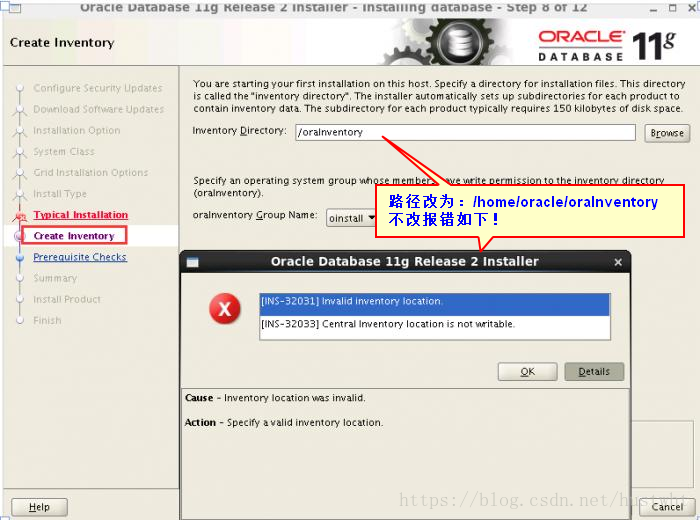Oracle筆記——建立虛擬機器和安裝centos7 & install oracle
win7 x64位+VMware12+centos7 x64位+oracle 11g R2安裝詳解(一)
一、虛擬機器安裝oracle11g R2的安裝環境:
1、win7 x64位
2、VMware-workstation-full-12.5.2 ,直接在網上搜一下,資源很多。這裡就不給下載連結了。
3、centos 7 x64位 centos7下載,選擇如下圖所示:
二、安裝好VMware12後,新建一個centos的虛擬機器
1、新建虛擬機器,選擇典型,如下圖所示:
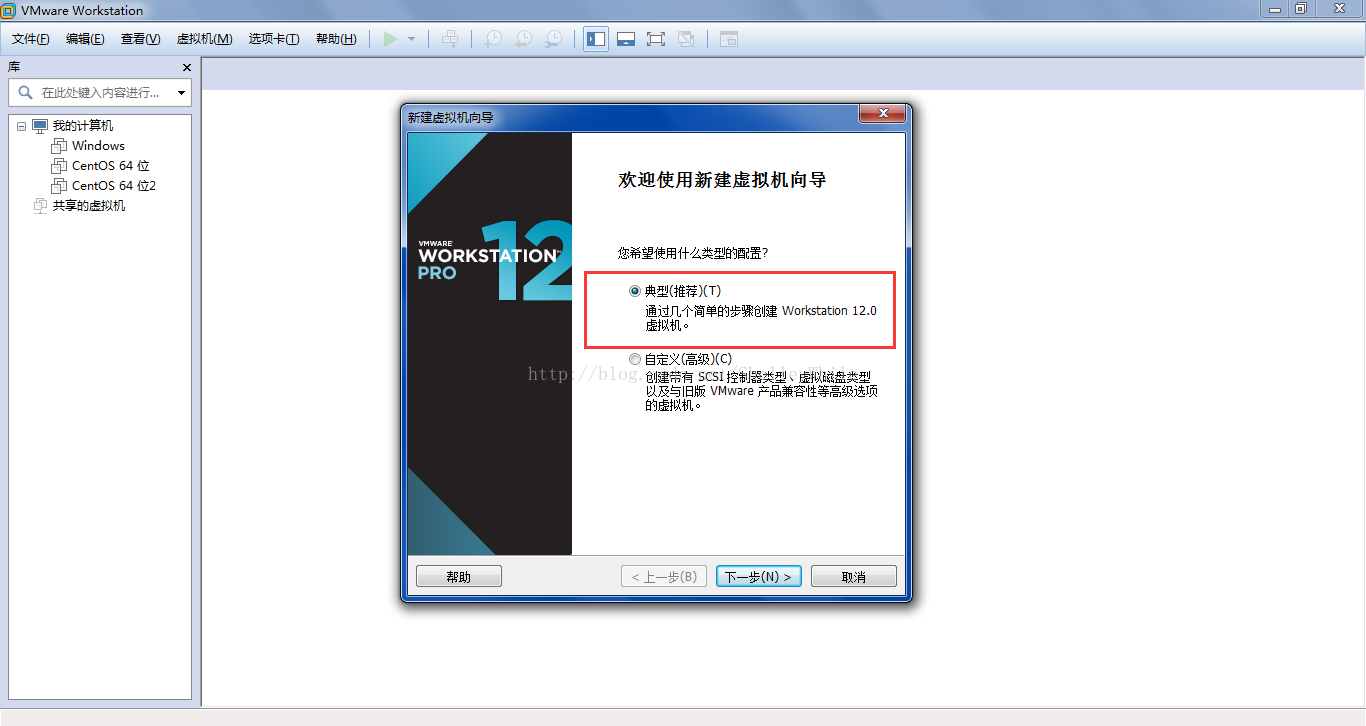
2、客戶機安裝作業系統,選擇稍後安裝作業系統,如下圖所示:
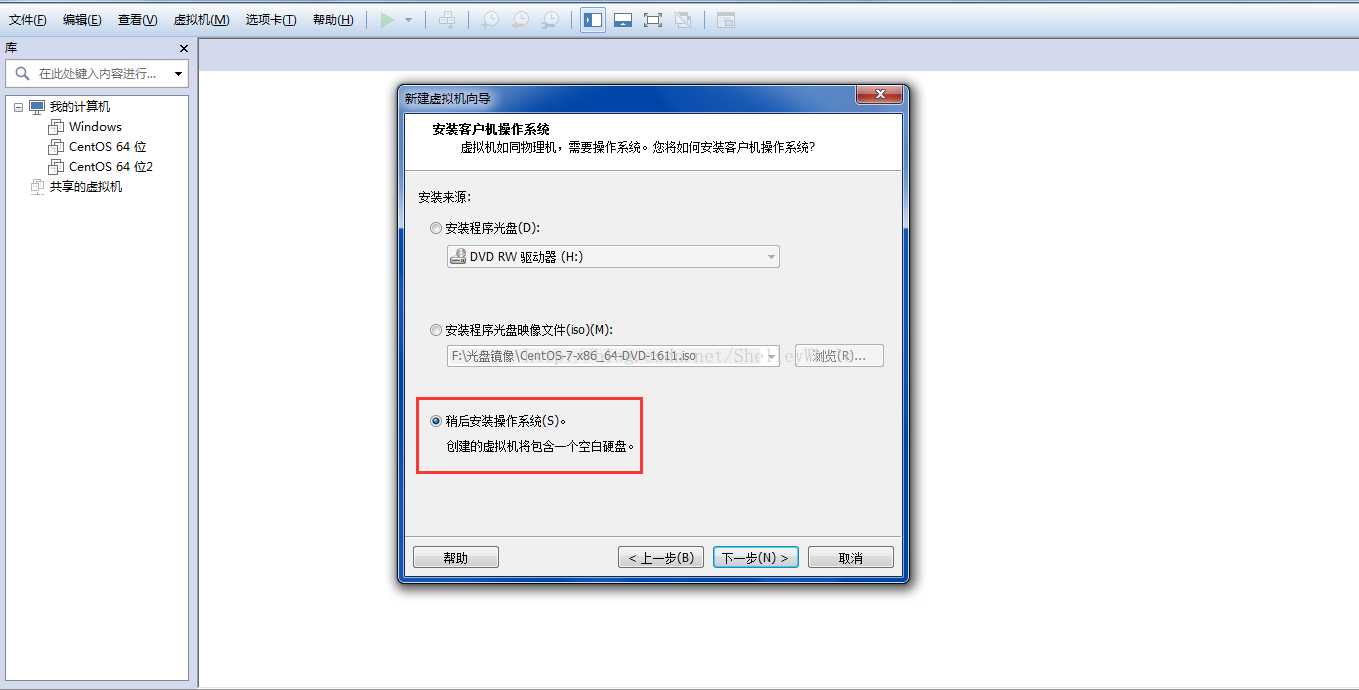
3、選擇客戶機作業系統,選擇Linux 和centOS 64 位,如下圖所示:
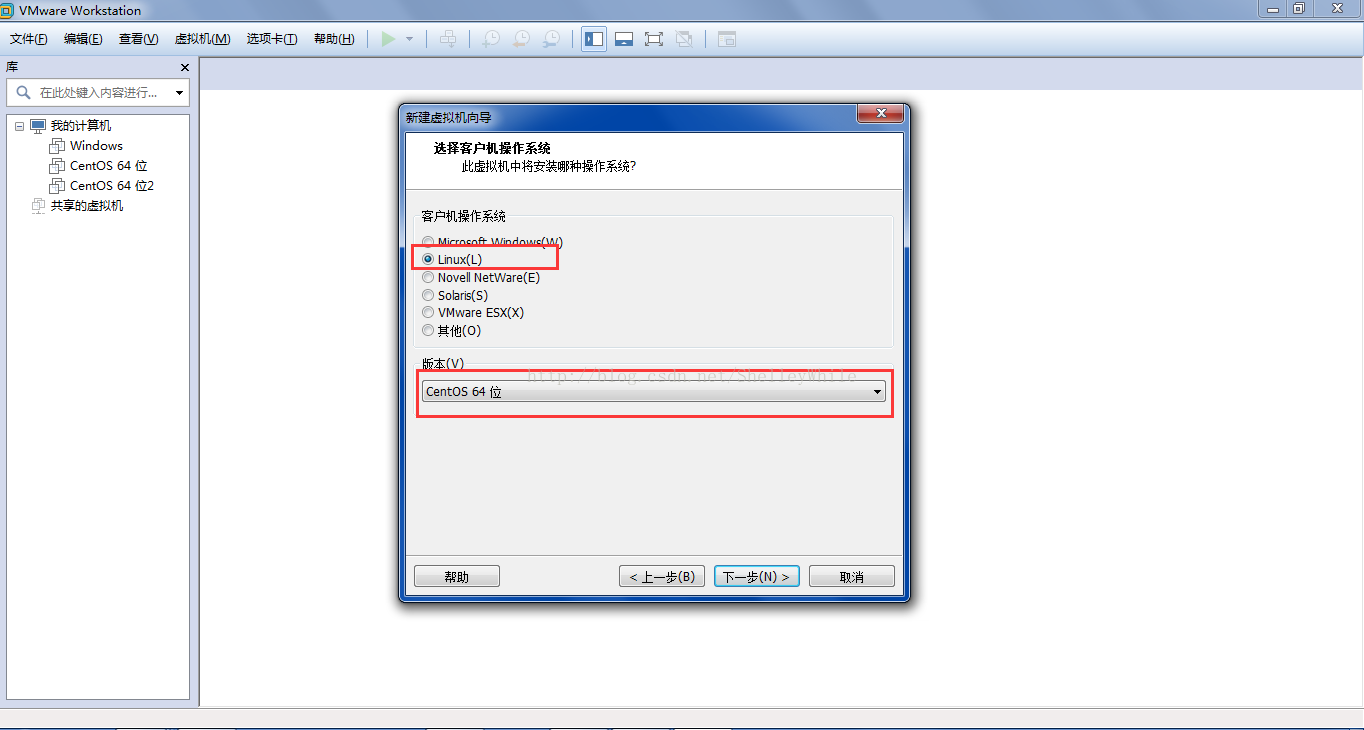
4、命名虛擬機器,根據自己情況,命名虛擬機器名稱和虛擬機器儲存位置,如下圖所示:
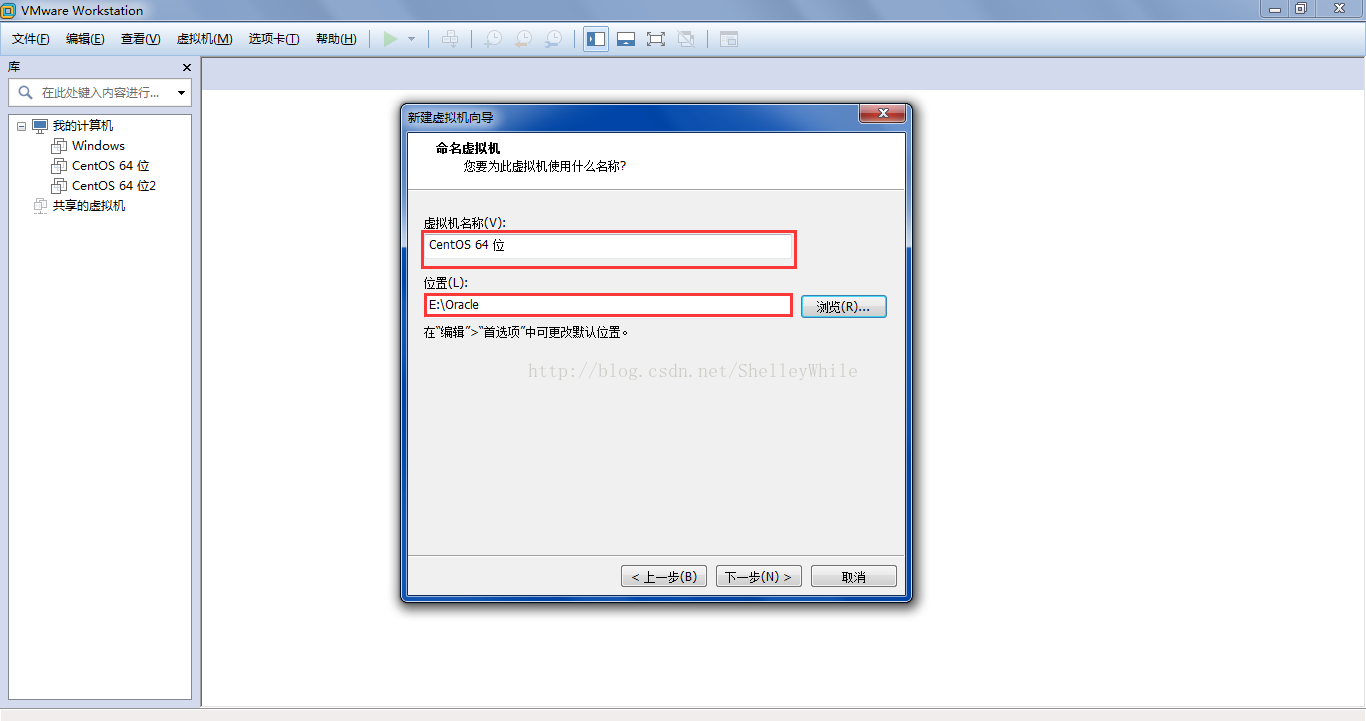
5、指定磁碟容量,根據自己情況,最好選擇60G和虛擬磁碟存為單個檔案,如下圖所示:
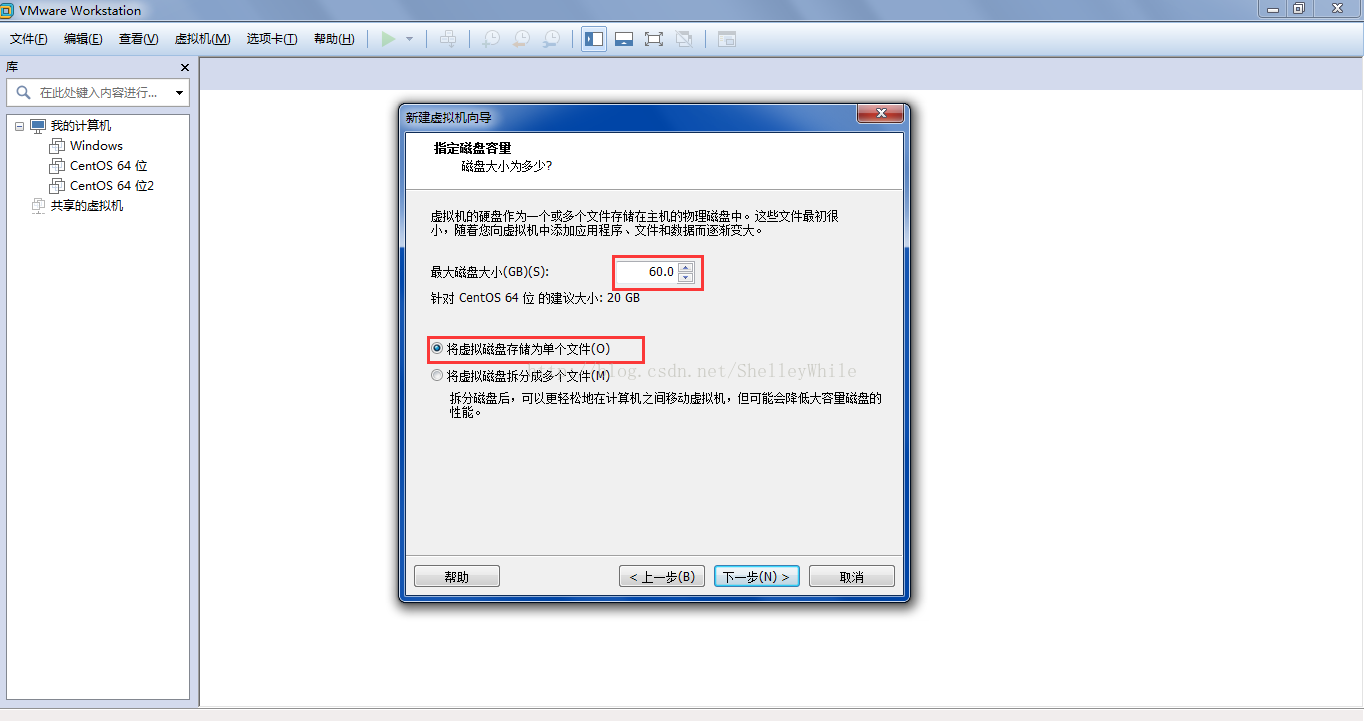
6、自定義硬體,4個地方需要修改:記憶體:4G;處理器:2個核心;網路介面卡:選擇網路橋接連線;DVD/CD:選擇安裝作業系統映象檔案的位置。刪除其他不需要的硬體(印表機),完成新建虛擬機器。最終選擇情況如下圖所示:

三、安裝centOS7
1、開啟剛才新建的centOS虛擬機器,如下圖所示:
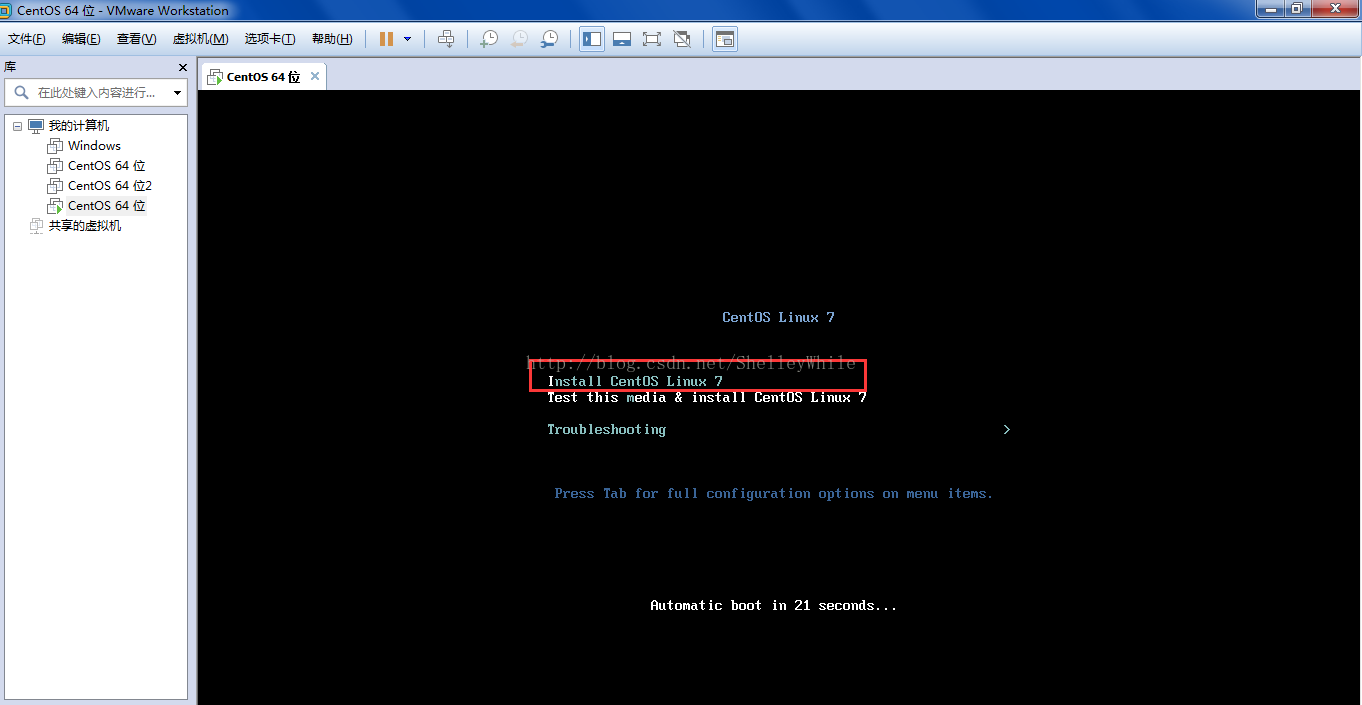
2、選擇安裝過程中想選擇的語言,如下圖所示:
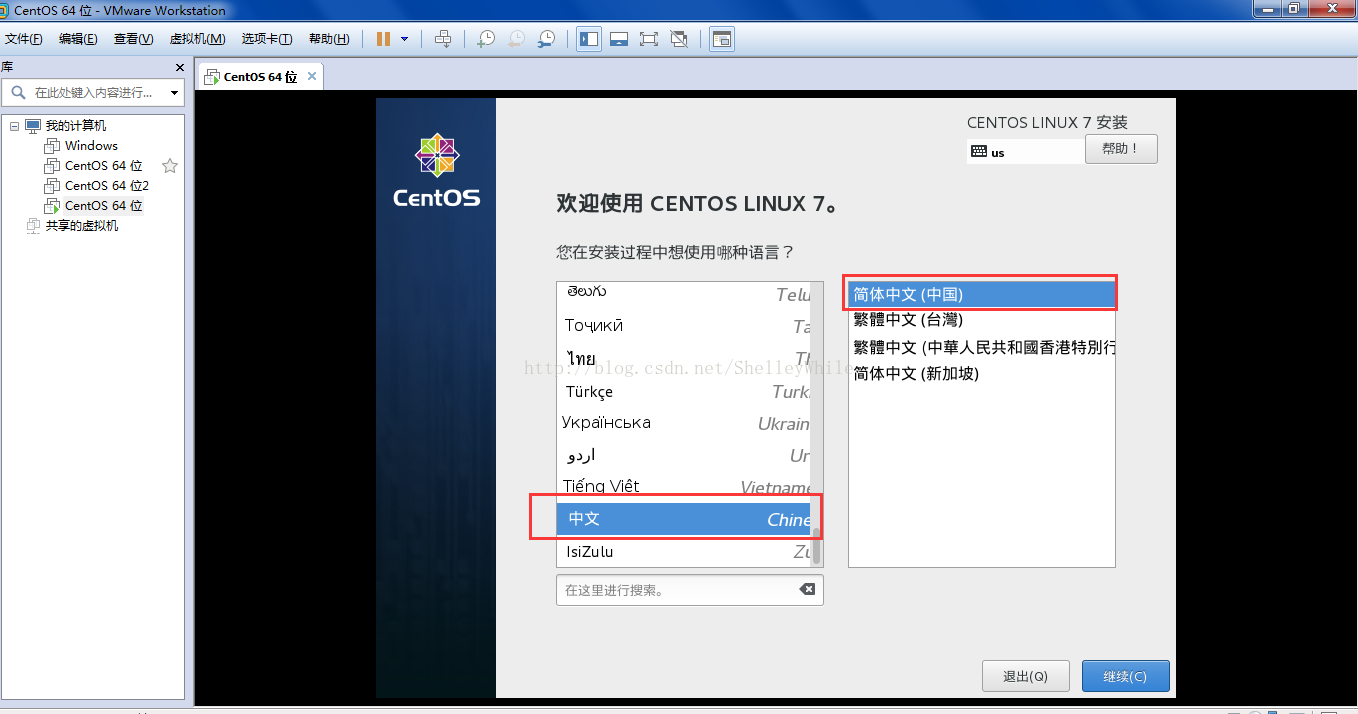
3、選擇安裝資訊摘要(本地化、軟體、系統),具體設定三個分別是
a.軟體選擇帶GUI伺服器,初次可以全部勾選右邊的全部服務及軟體,如下圖所示:
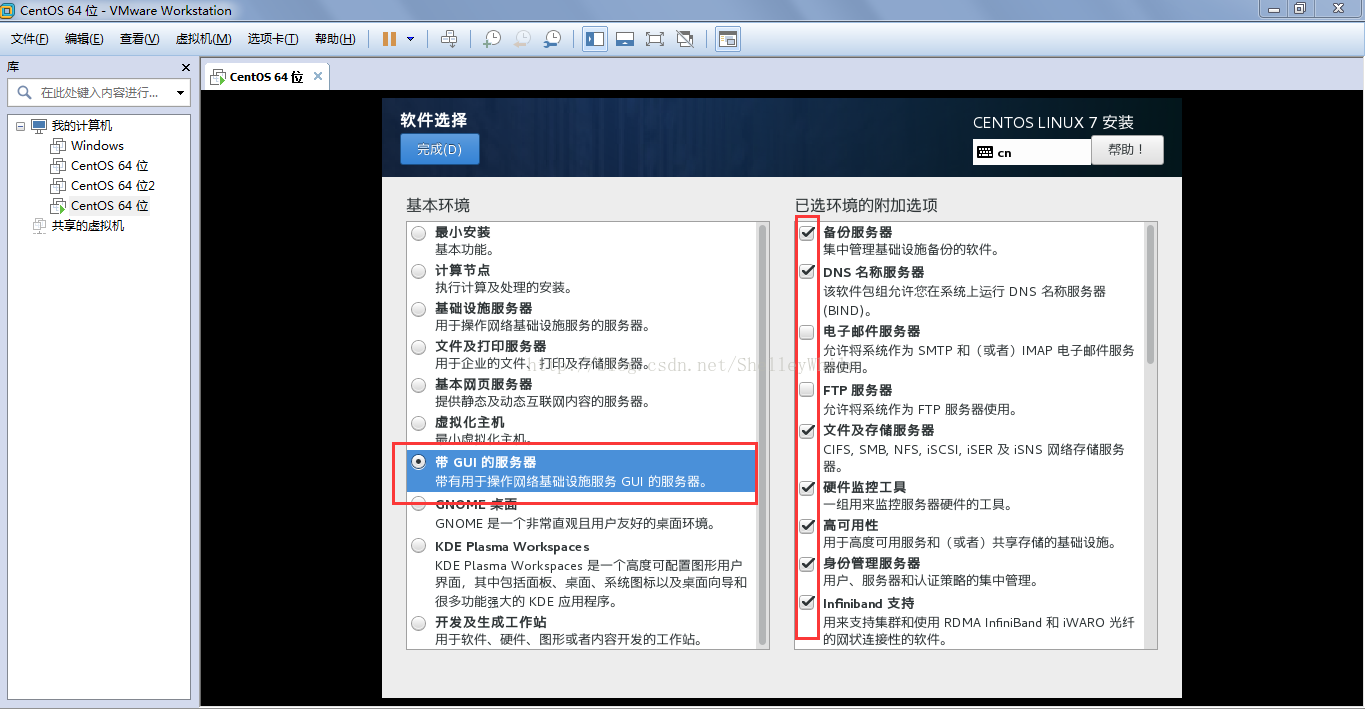
b.安裝位置選擇我要配置分割槽,boot:引導檔案 1024M和swap:交換檔案 4096M和\:根檔案 55000M,如下圖所示:
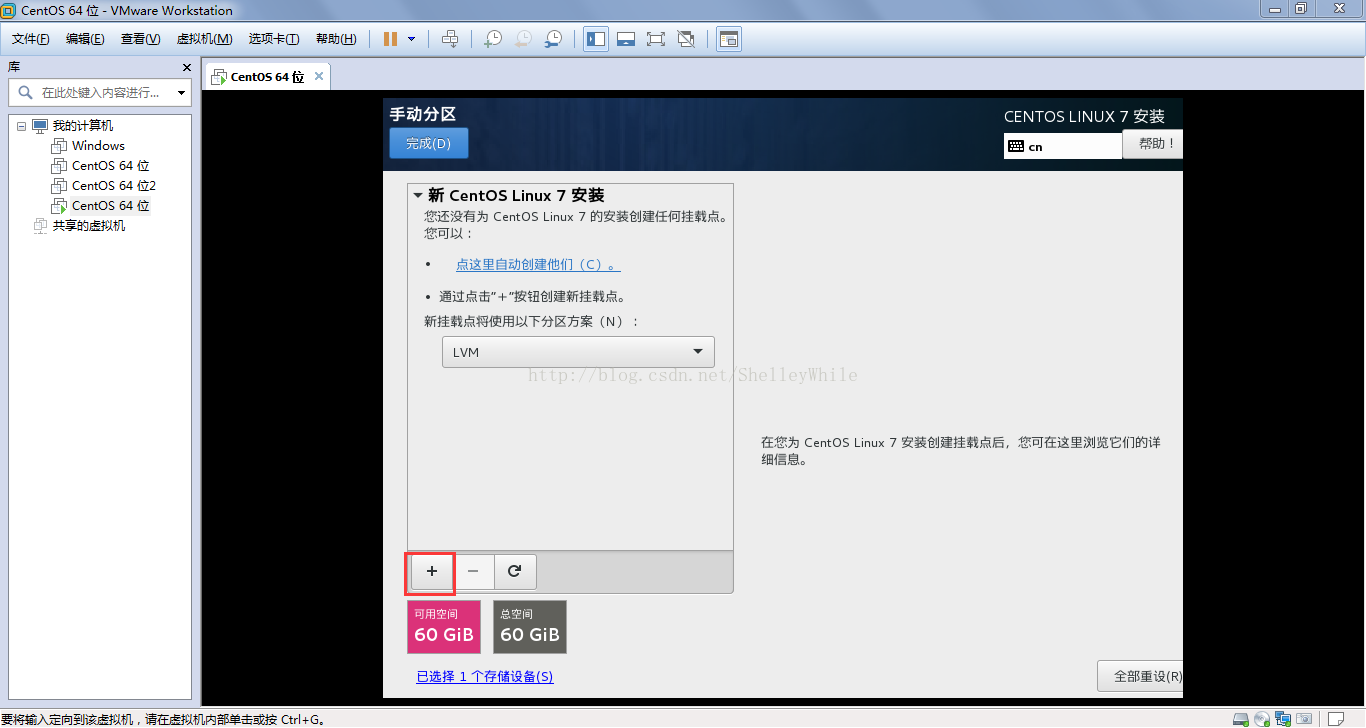
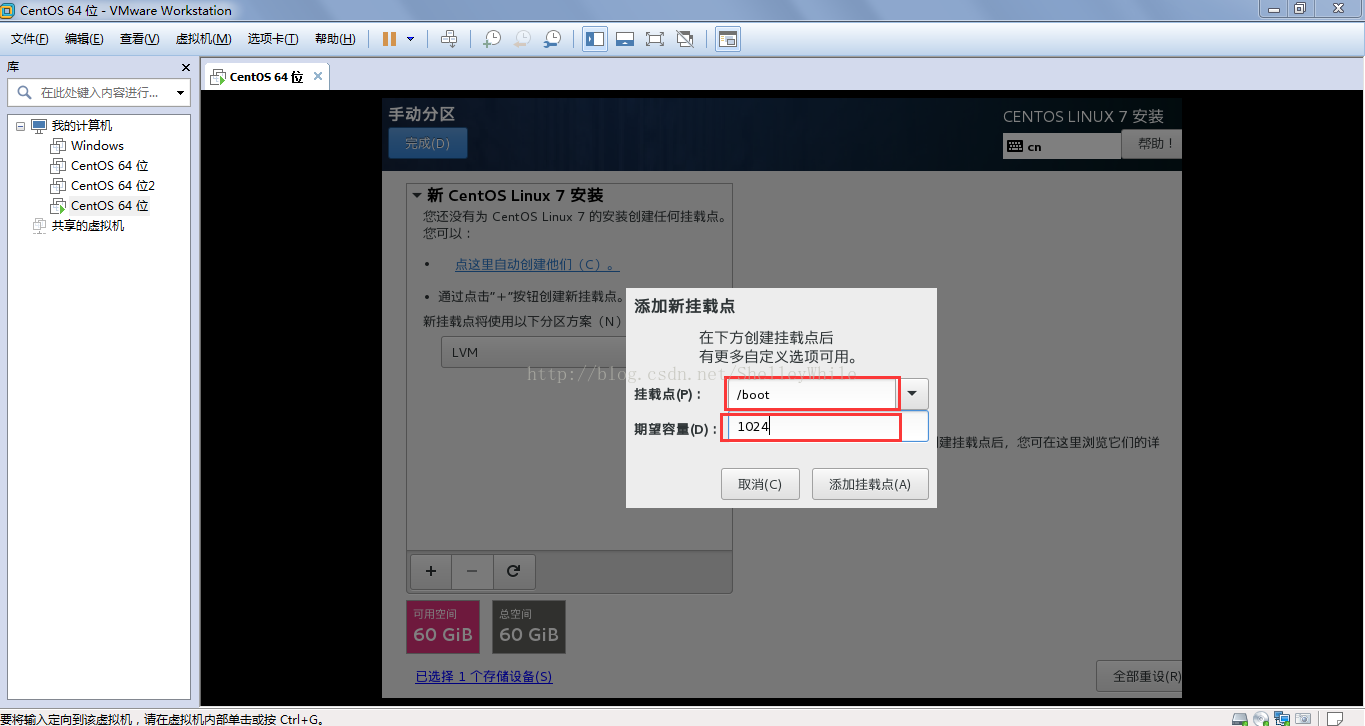
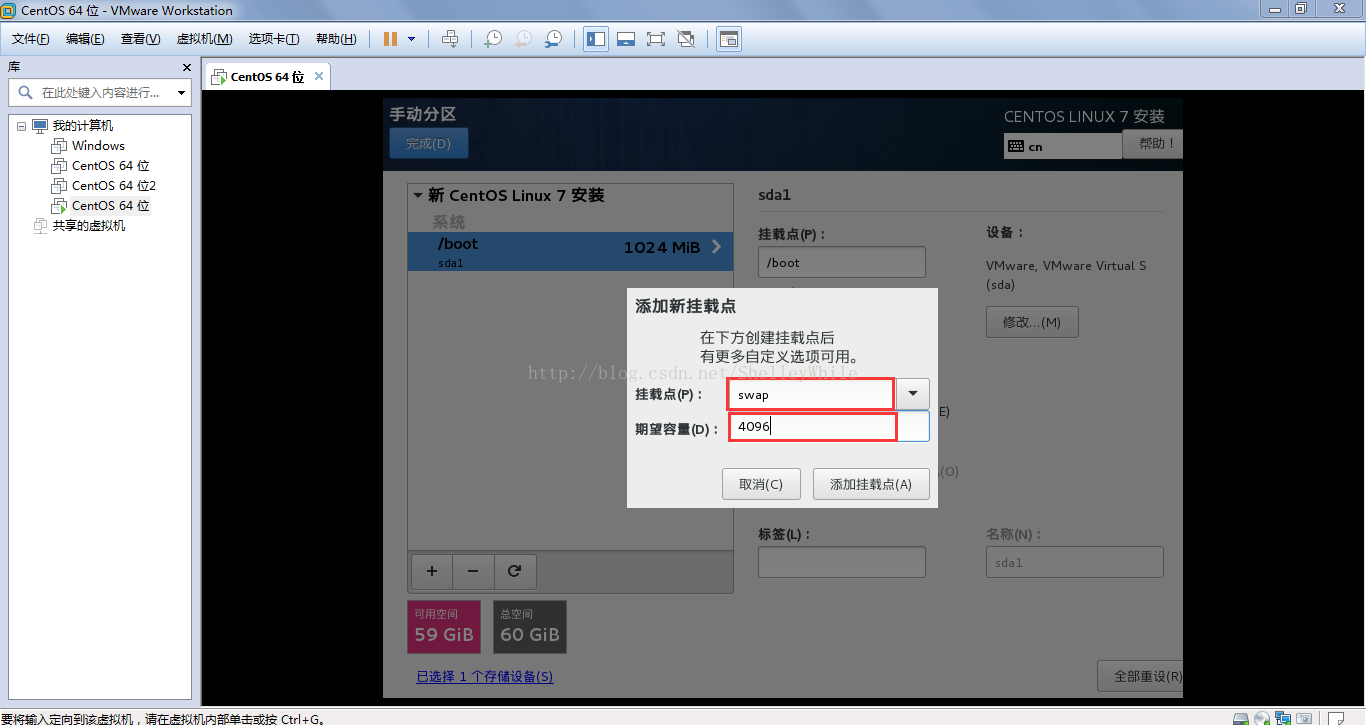
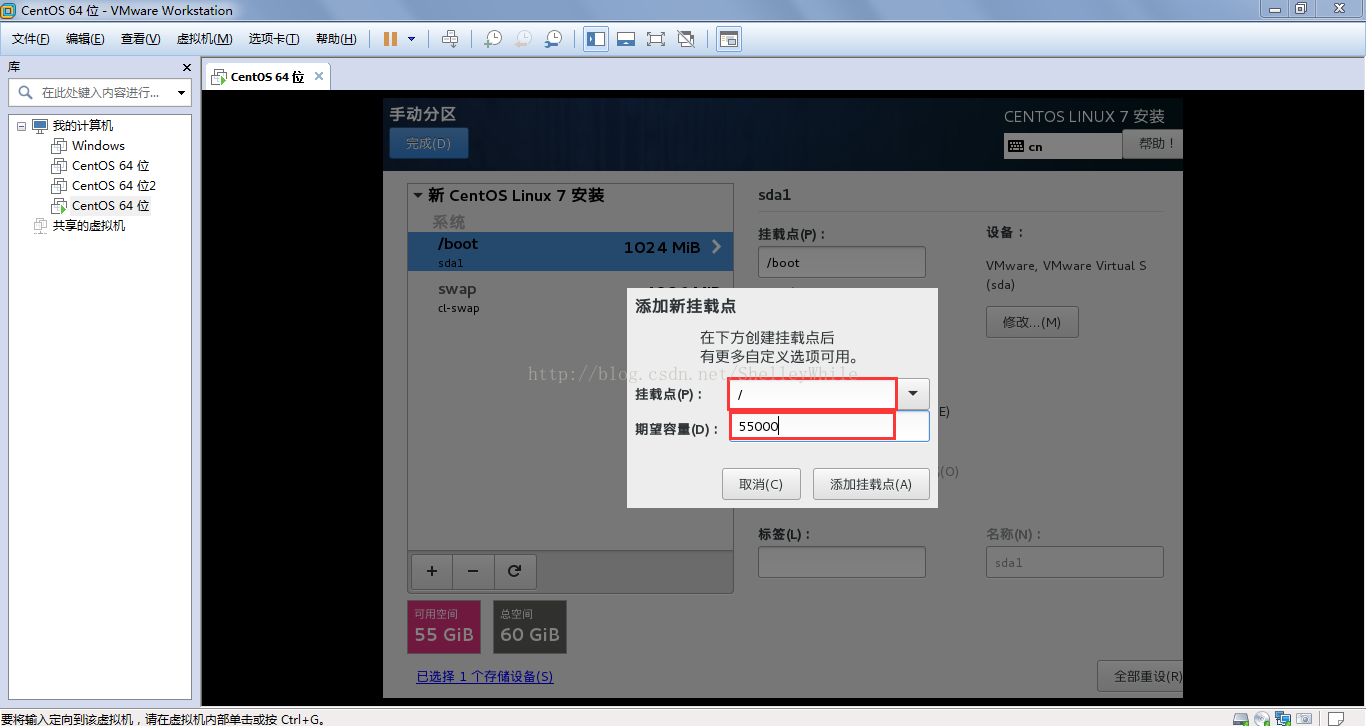
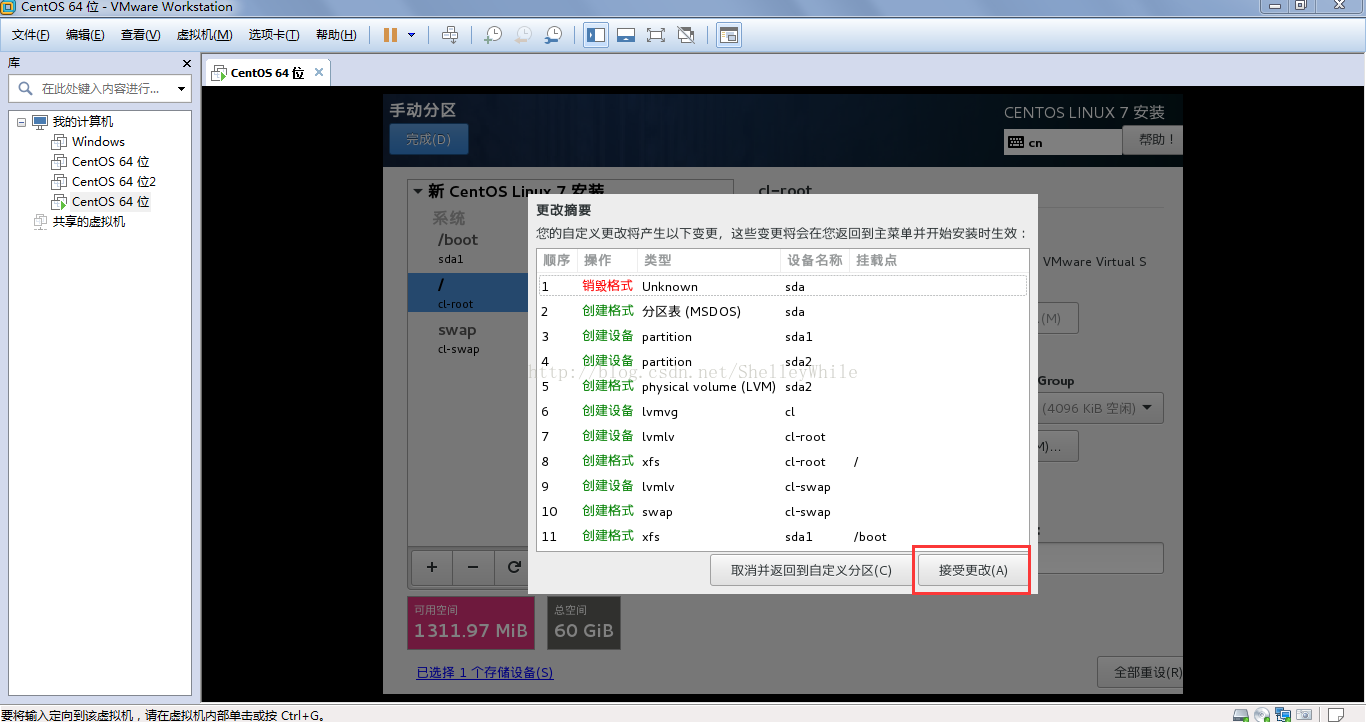
c.網路設定網路和主機名,主機名稱隨便取一個名字:myoracle,主要配置靜態IP地址,分兩步:
c.1:這是根據自己電腦IP,檢視自己的IP:window 鍵,輸入cmd 進入window命令視窗,在輸入ipconfig ,顯示IP地址及子網掩碼和閘道器資訊,如下圖所示: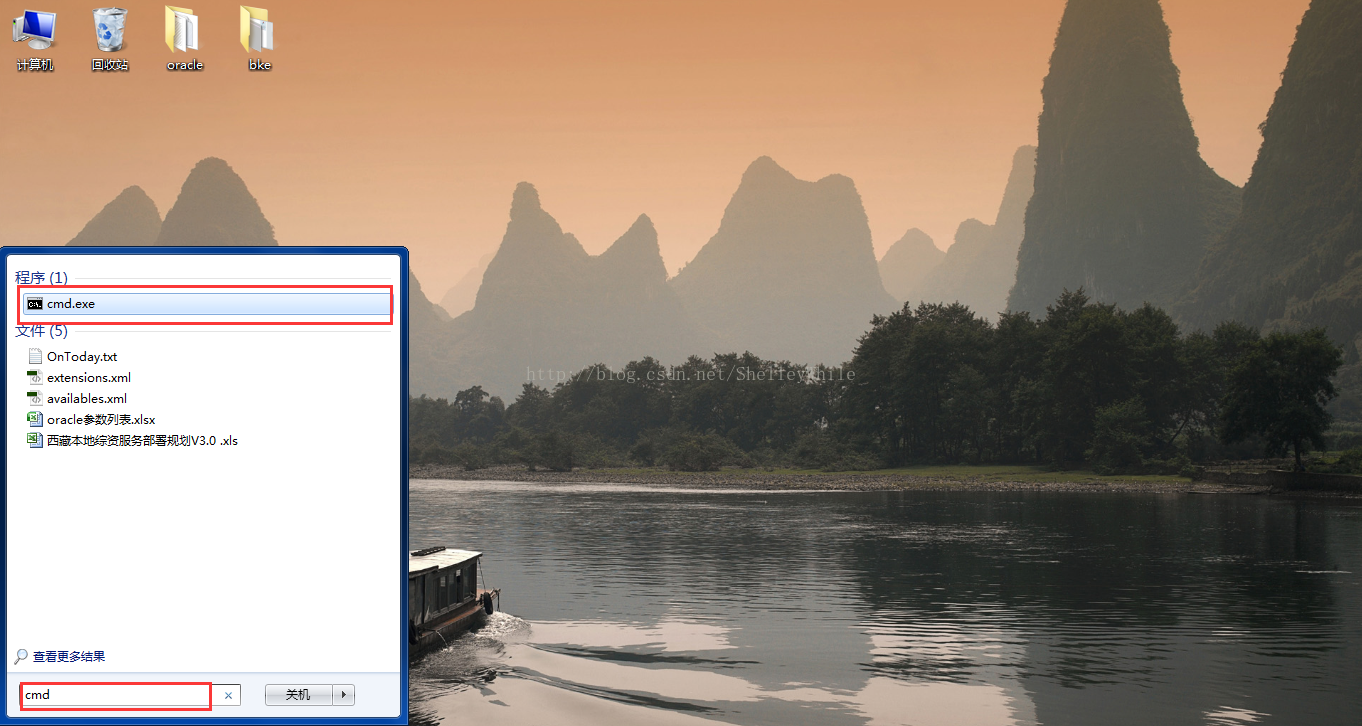
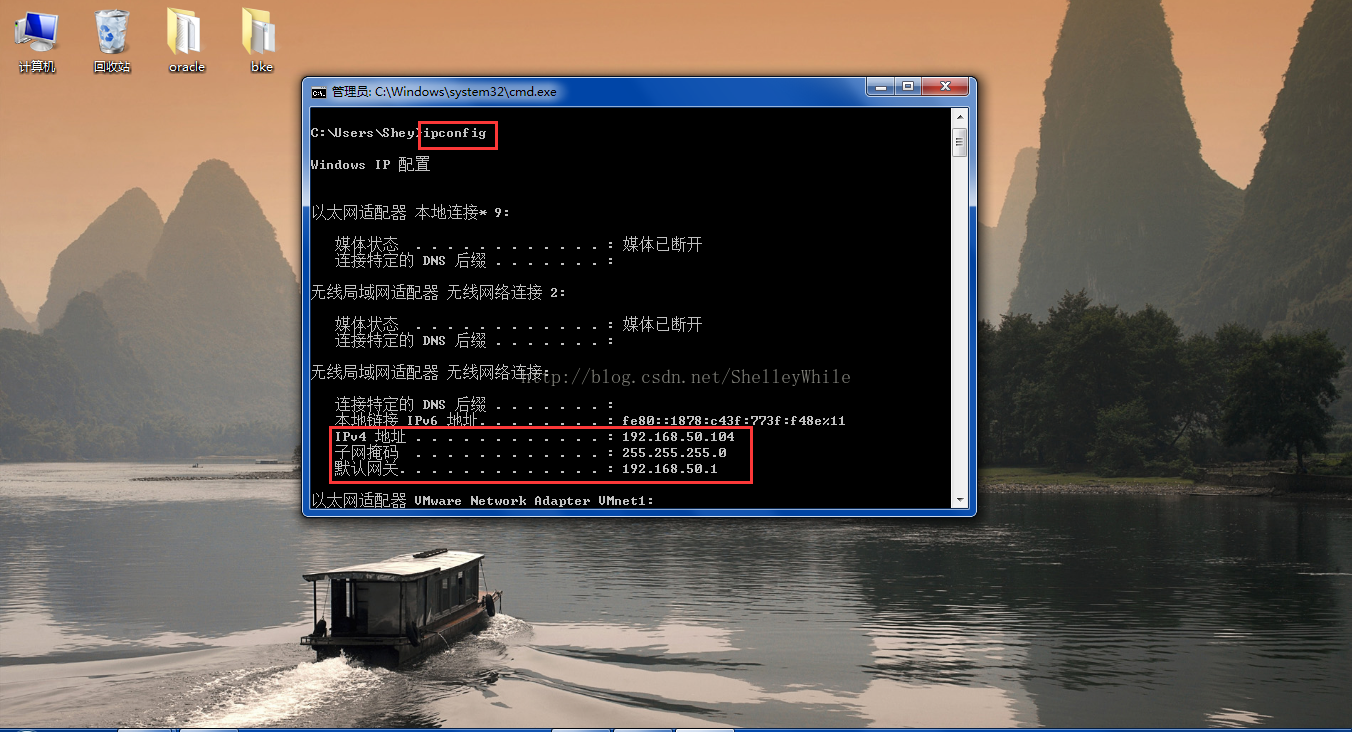
c.2:配置網路,IPV4配置為手動,IP:192.168.50.150 子網掩碼:255.255.255.0 閘道器:192.168.50.1 DNS伺服器:114.114.114.114 搜尋域:8.8.8.8,如下圖所示:
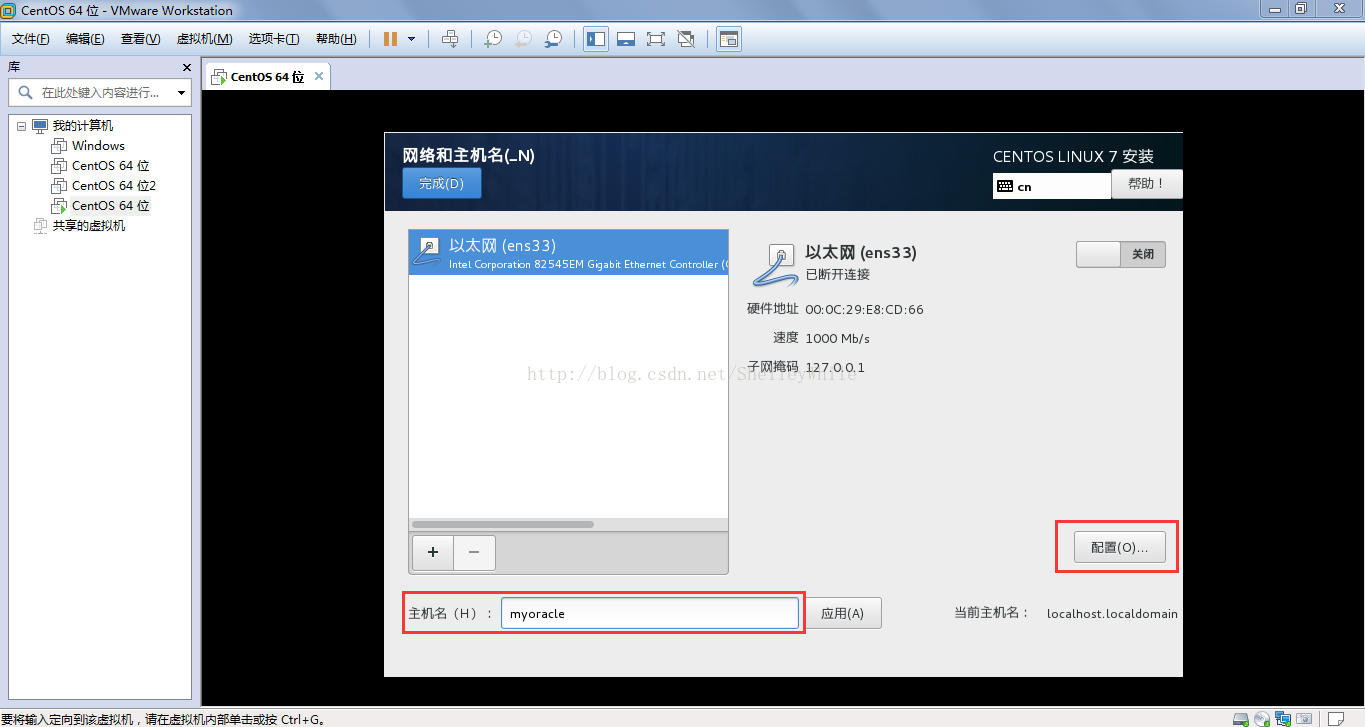
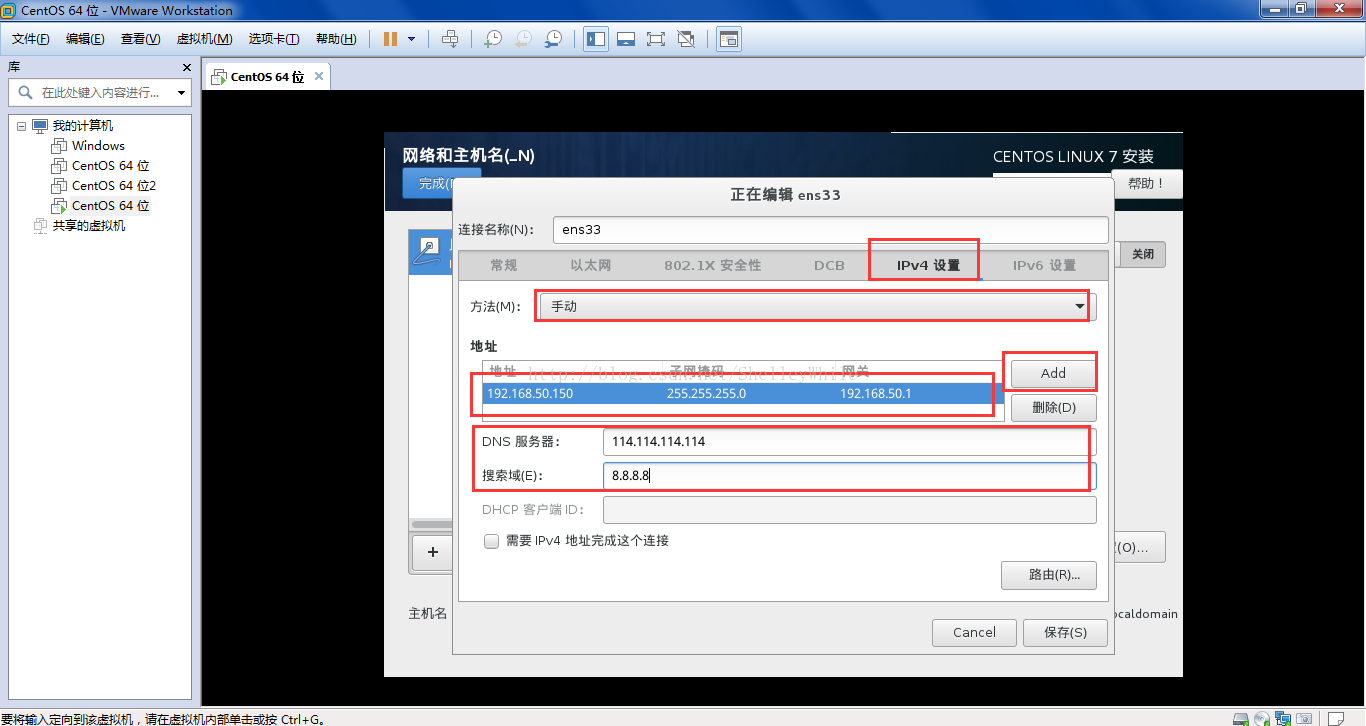
4、設定完成後,選擇安裝開始。如下圖所示:
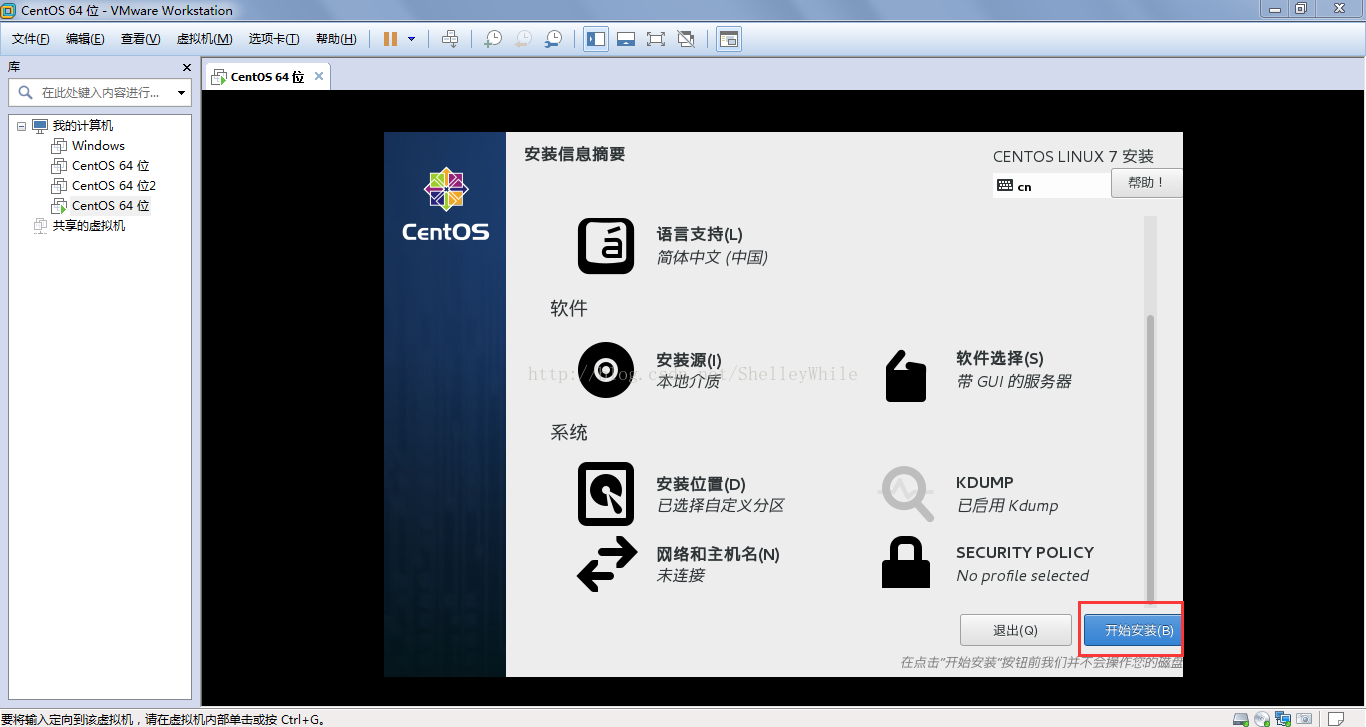
5、設定root密碼和建立一個使用者名稱為wei的使用者,如下圖所示:
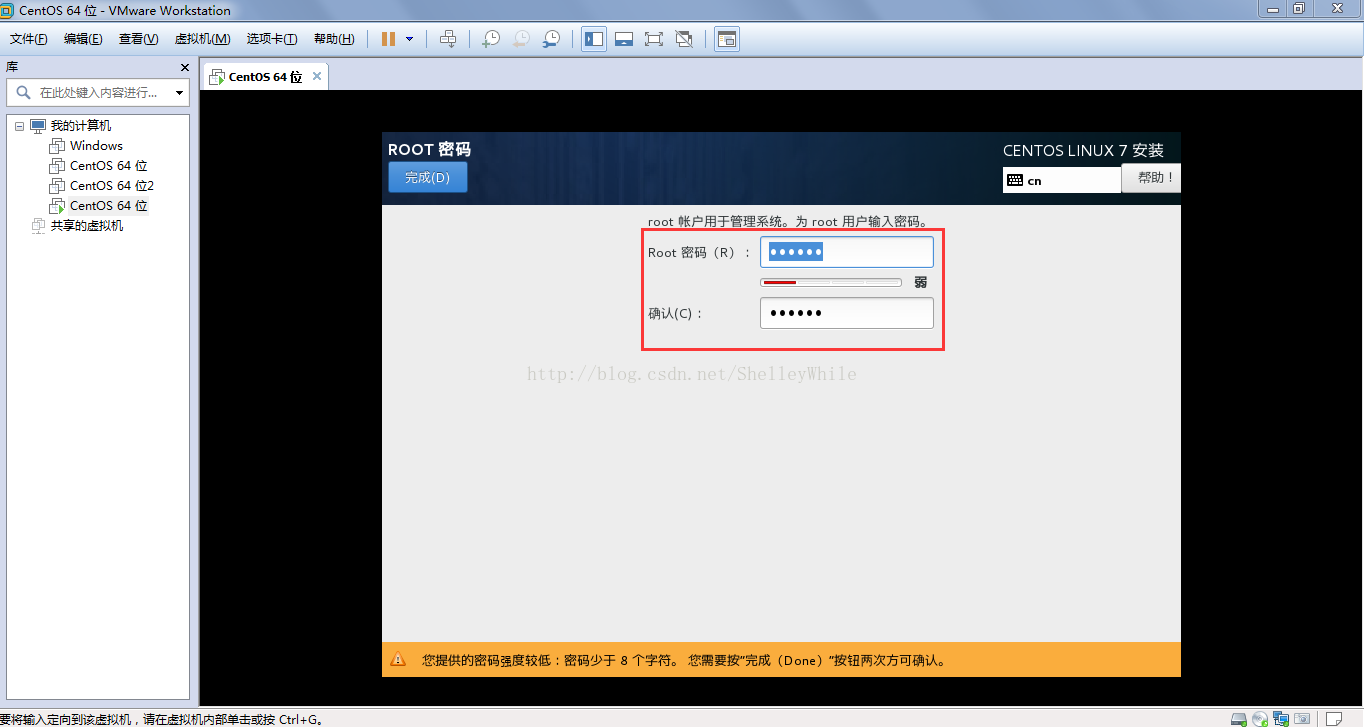
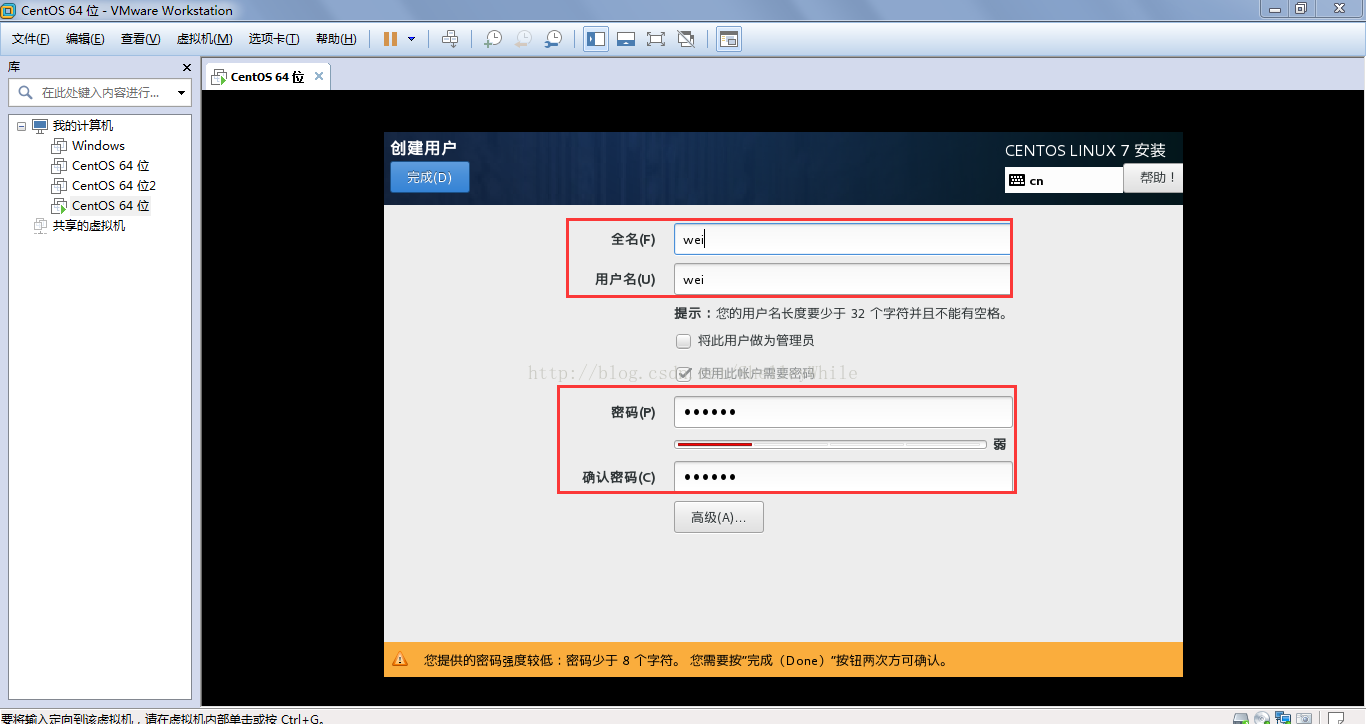
6、等待安裝,安裝完重啟系統,再完成初始化設定1、lisence設定為接受,然後完成配置。如下圖所示:
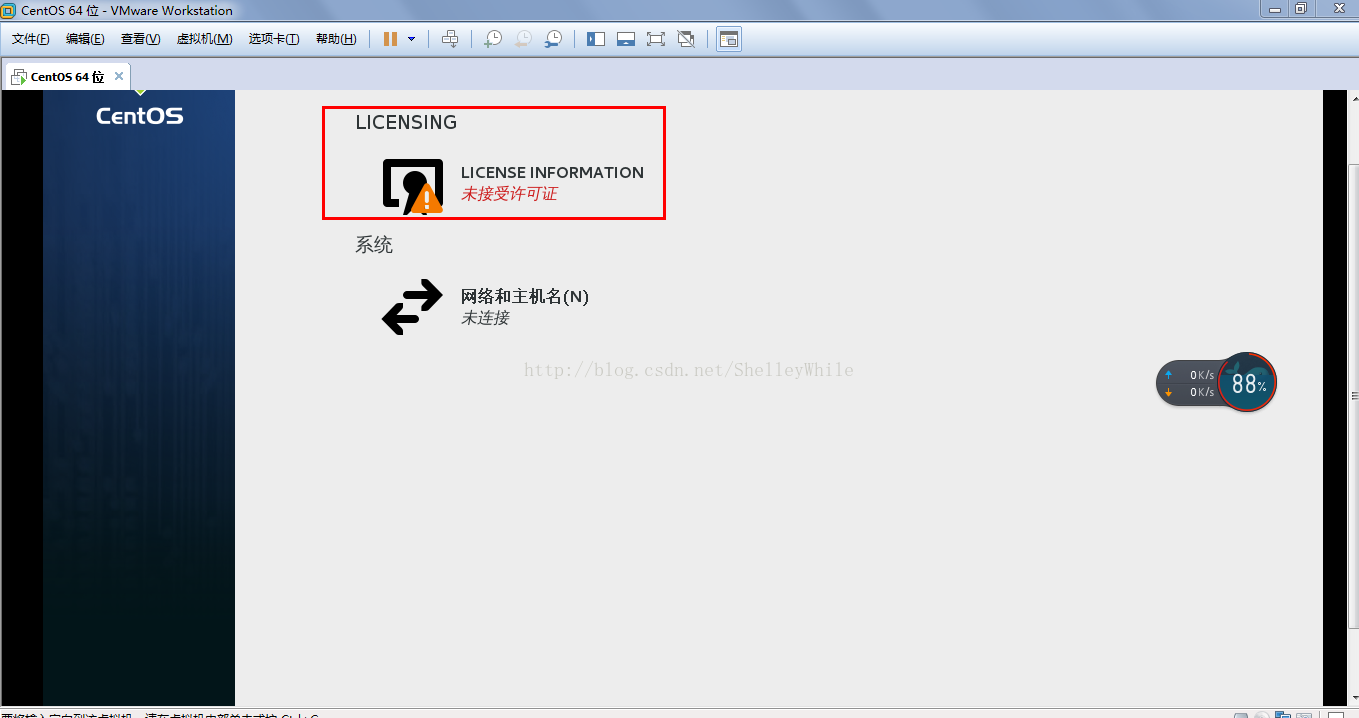
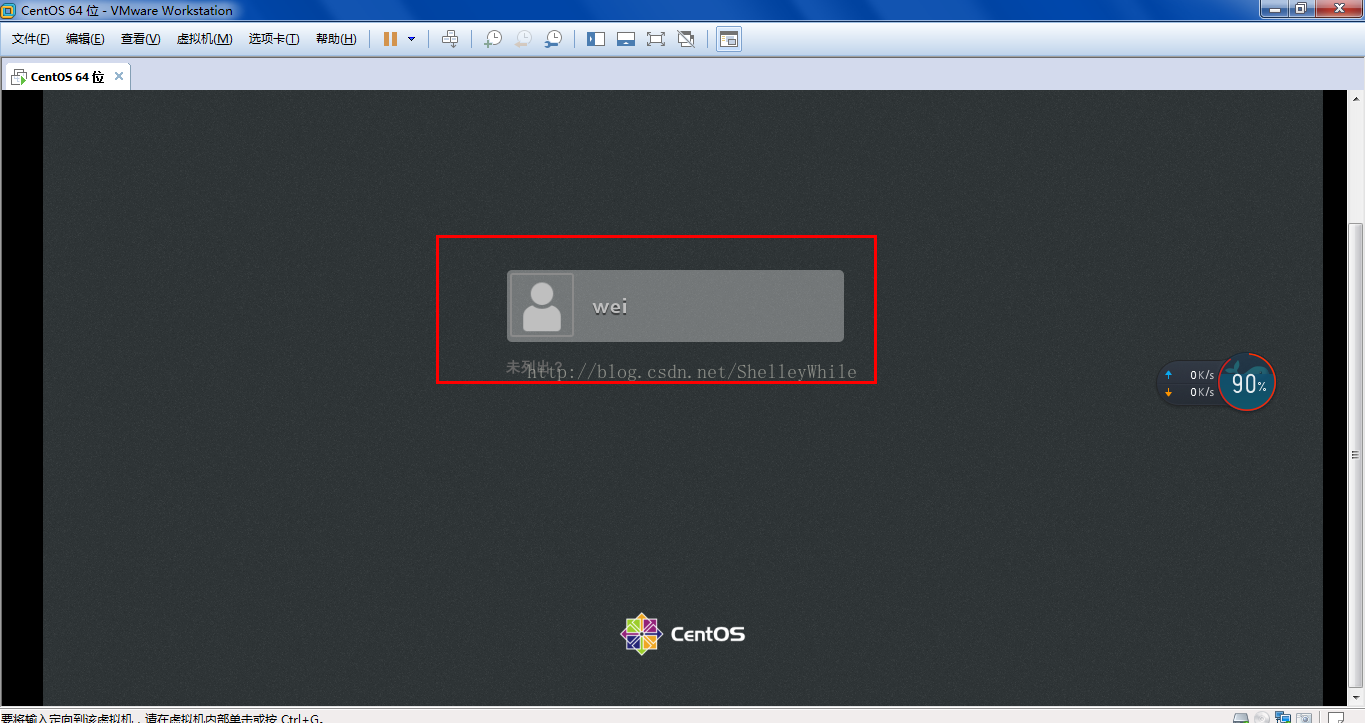
7、使用root使用者登入後設置靜態IP,重啟檢查是否可以上網。 修改命令:vim etc/sysconfig/network-scripts/ifcfg-ens33,修改ONBOOT=NO 設定為ONBOOT=YES。重啟一下,命令:init 6,重啟後檢查是否能上網,命令:ping www.baidu.com。這樣centos7就安裝成功了。正常情況如下圖所示:
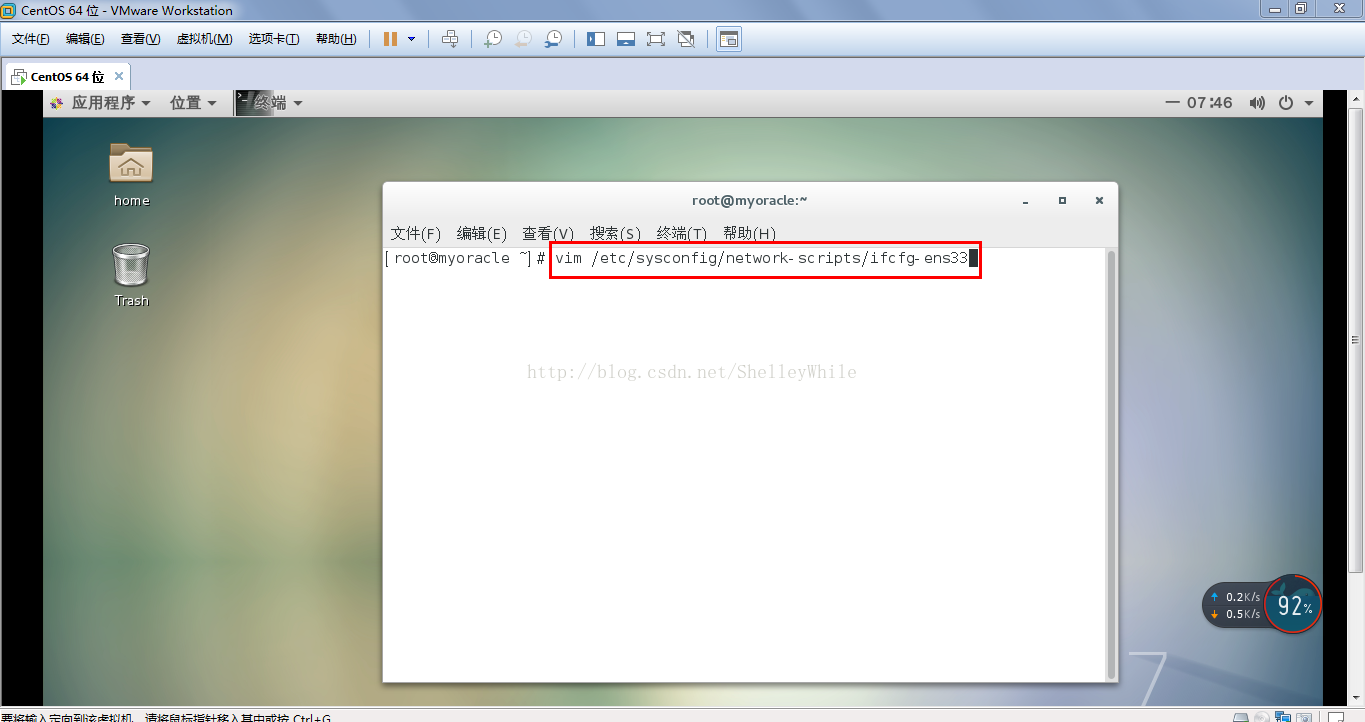
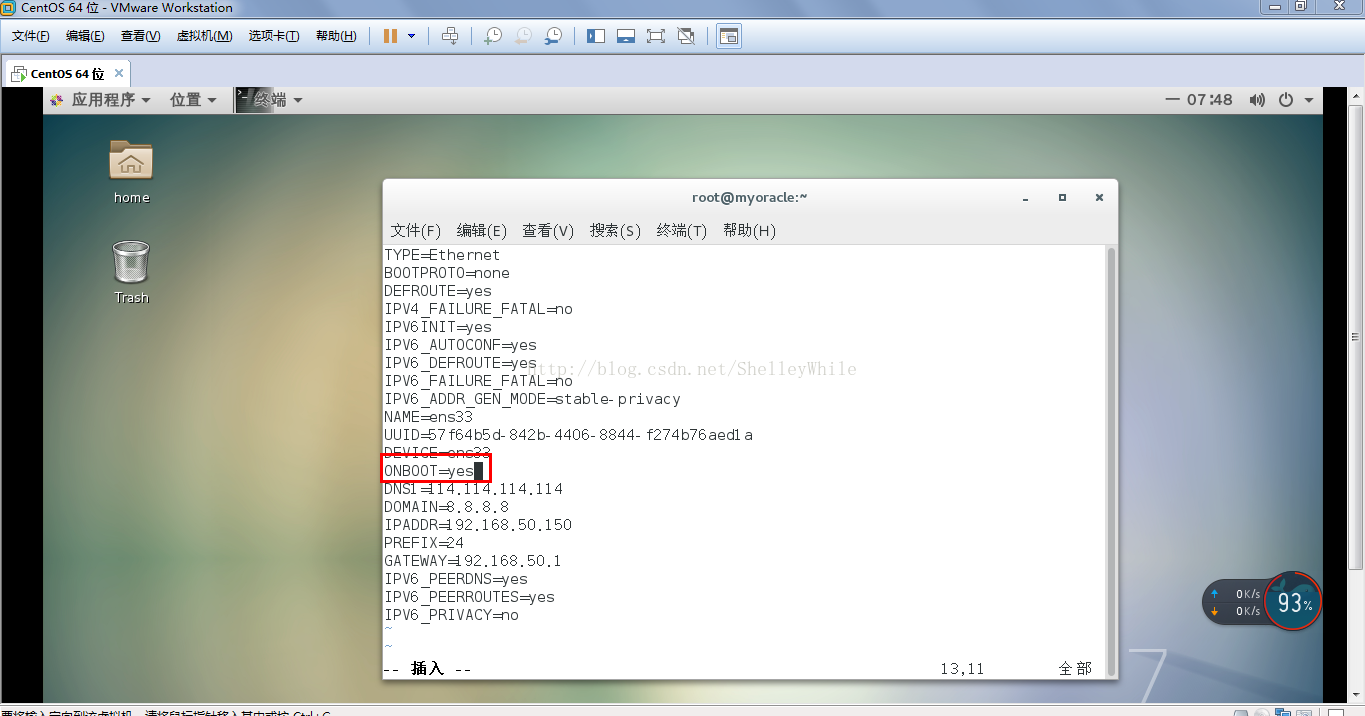
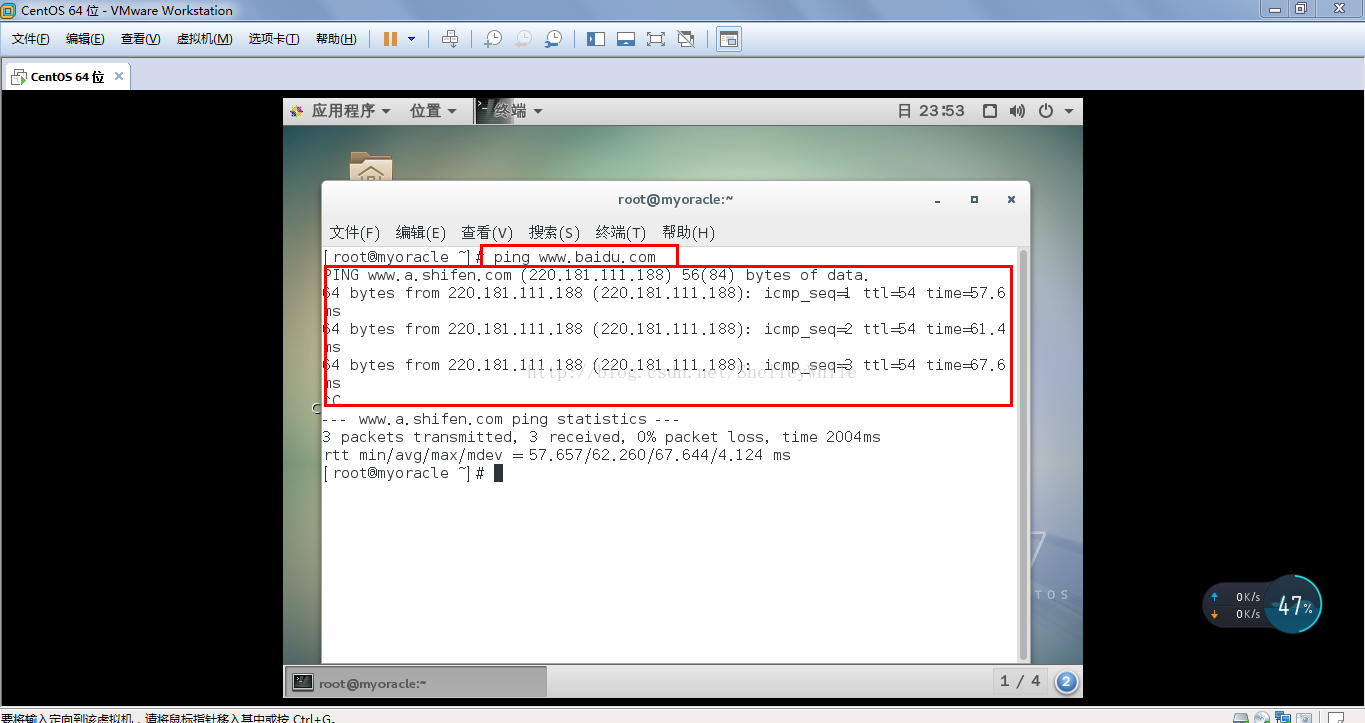
win7 x64位+VMware12+centos7 x64位+oracle 11g R2安裝詳解(二)
一、準備安裝的軟體及需要的工具
1、Oracle11g R2 ,下載連結,選擇Linux x64位,如下圖所示:

2、 jdk-8u121-linux-x64.tar.gz,下載連結,選擇Linux x64位,如下圖所示:
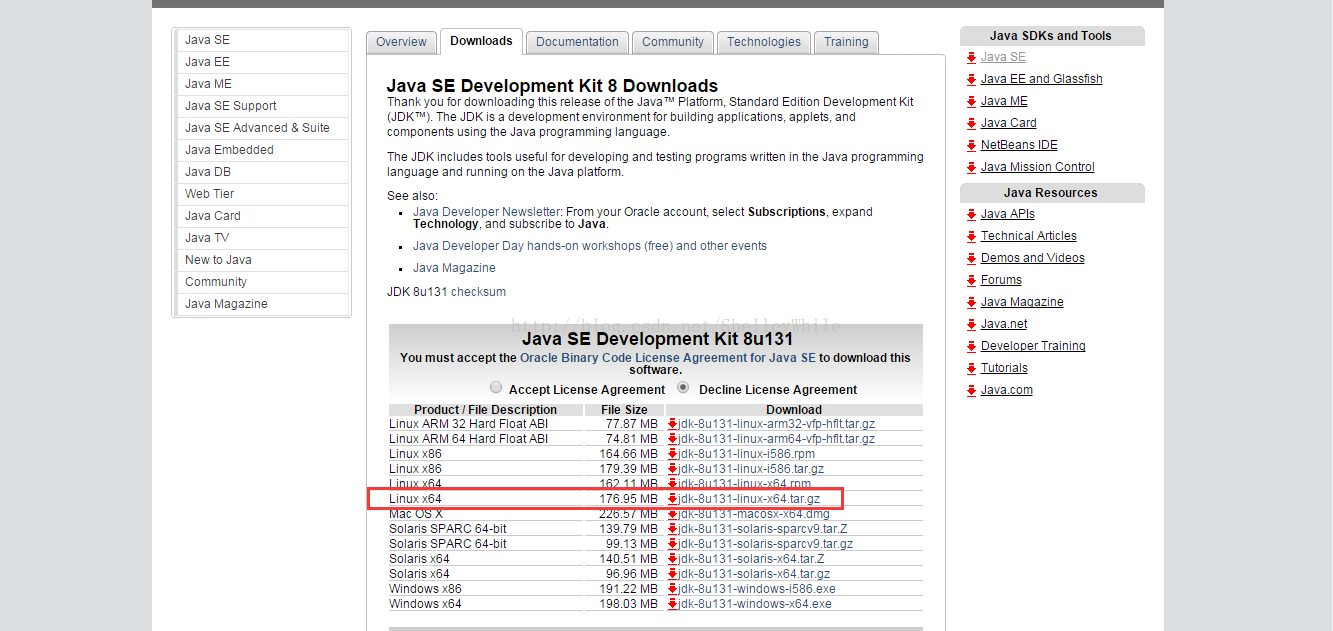
3、xmanager工具。的xshell。xshell主要用於連線虛擬機器上伺服器,給伺服器上傳oracle檔案和JDK檔案。xshell開啟如下圖所示:
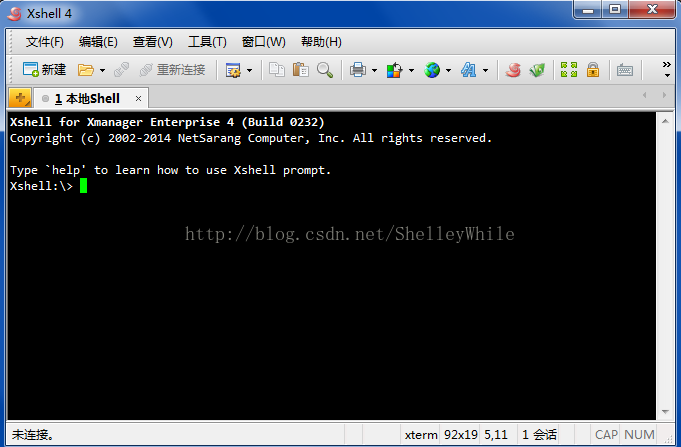
二、安裝oracle 11g R2前,相關軟體安裝及系統配置和夾包安裝。
1、通過xmanager工具上傳JDK和oracle11g R2的安裝包到centos系統的/softs目錄下。如下圖所示:
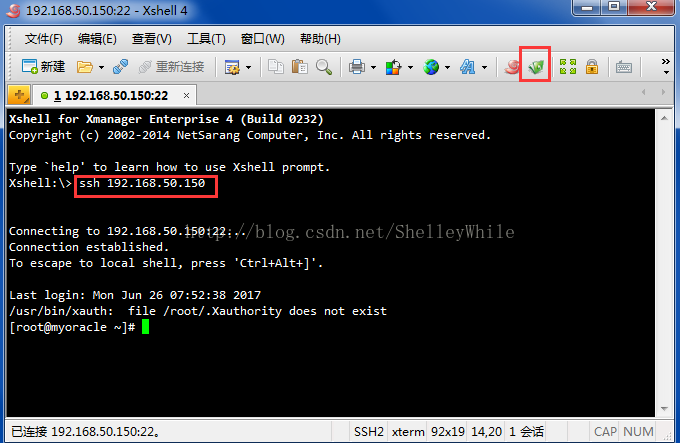

2、更新系統:命令:yum update 和 yum upgrade,如下圖示:
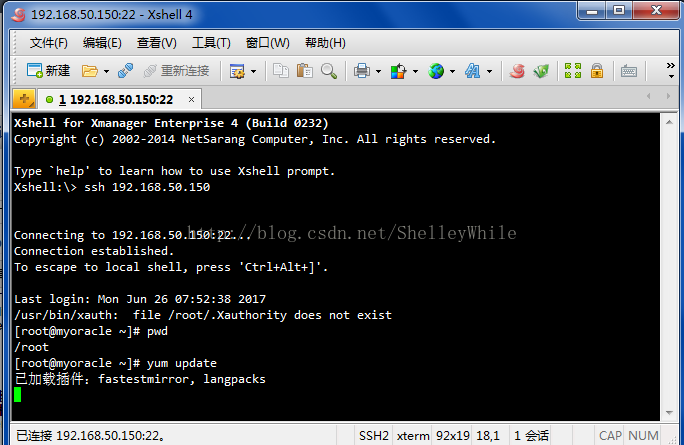
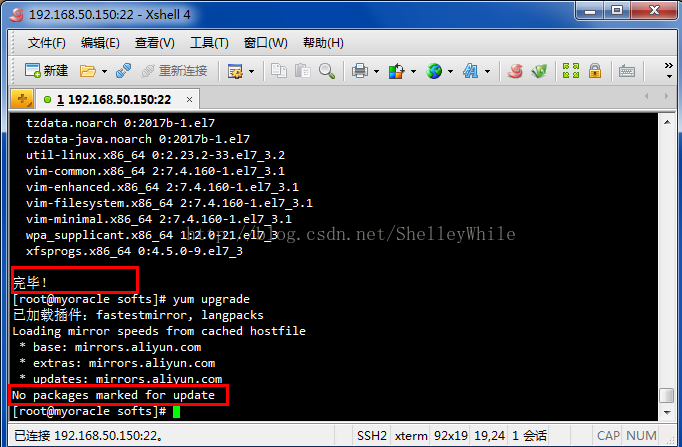
3、解除安裝centos原來的JDK,先檢視:rpm -qa |grep jdk,再解除安裝yum -y remove JDK的rpm包 。(將所有含JDK的RPM包都解除安裝)如下圖所示:
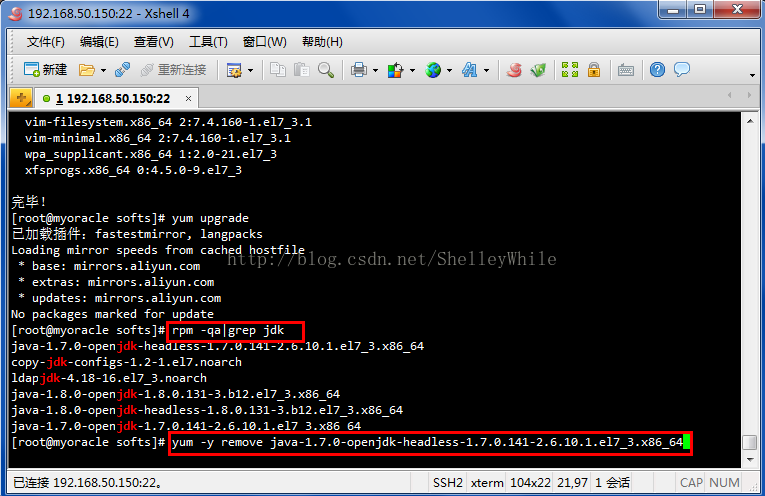
4、安裝配置JDK:
4.1先解壓JDK安裝檔案,命令:tar -xzvf jdk-8u121-linux-x64.tar.gz;
4.2在把解壓檔案複製或者剪下到/opt/java目錄下,命令:mv /sofs/jdk-8u121 /opt/java;4.3最後配置JDK環境變數,命令: vim etc/profile:在檔案最後新增三行:
export JAVA_HOME=/opt/java/export PATH=$JAVA_HOME/bin:$PATH
export CLASSPATH=.:$JAVA_HOME/lib/dt.jar:$JAVA_HOME/lib/tools.jar
注意:使JDK環境變數立即生效命令:source etc/profile,再檢查是否安裝配置好:javac 出現輸出引數就OK了。這個過程詳細資訊如下圖所示:
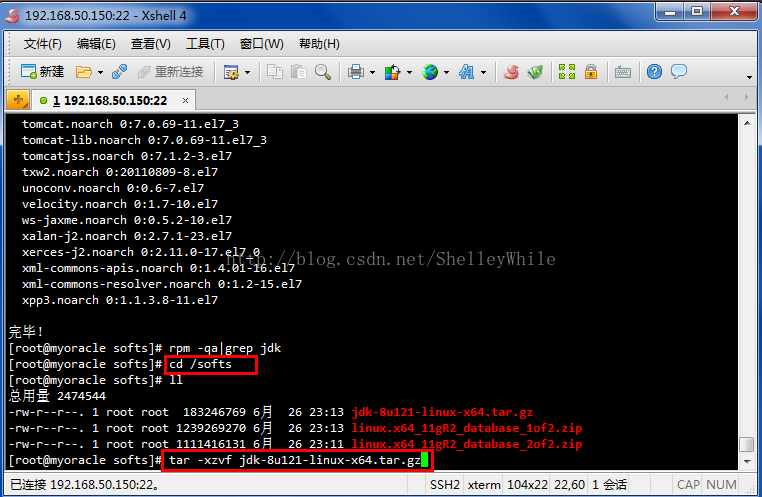
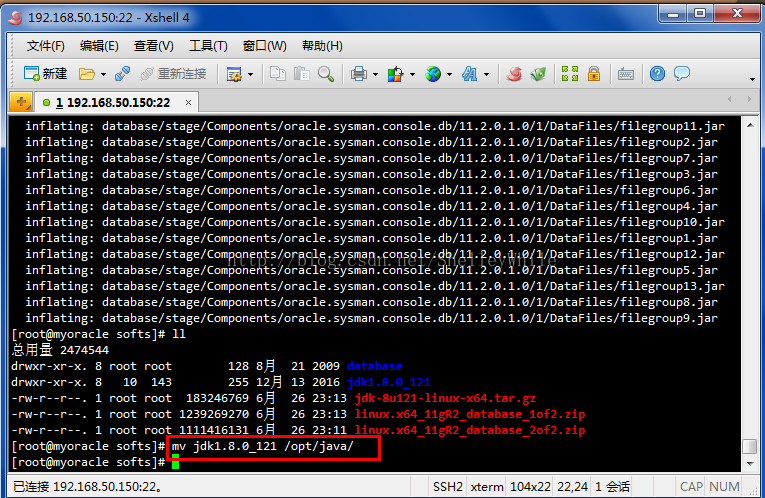

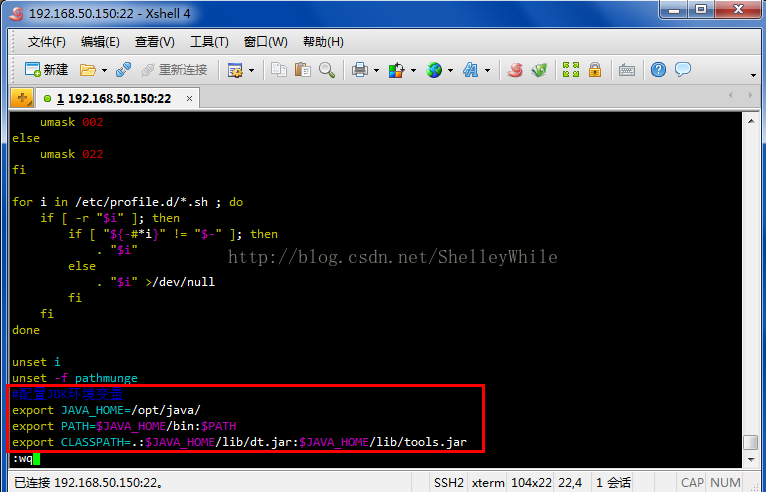

5、安裝Oracle 11g R2前相關配置檔案設定
5.1建立使用者和組,先建立oinstall和dba組,在建立使用者oracle,最後為使用者設定密碼。
groupadd oinstall #建立使用者組 oinstall
groupadd dba #建立使用者組 dba
useradd -g oinstall -g dba -m oracle #建立使用者 oracle,並加入 oinstall 和 dba 組
passwd oracle #設定使用者 oracle 的登入密碼,根據提示輸入兩次密碼
mkdir -p /oracle/oraInventory #oracle 資料庫安裝配置目錄
5.2設定目錄所有者
chown -R oracle:oinstall /oracle #設定目錄所有者為 oinstall 使用者組的 oracle 使用者
chown -R oracle:oinstall /oracle/oraInventory
修改系統標識。命令:vim /etc/redhat-release #編輯把CentOS Linux release 7.0.1406 (Core)修改為 Red Hat Enterprise Linux 6
注意:5.1和5.2操作詳細資訊如下圖所示:
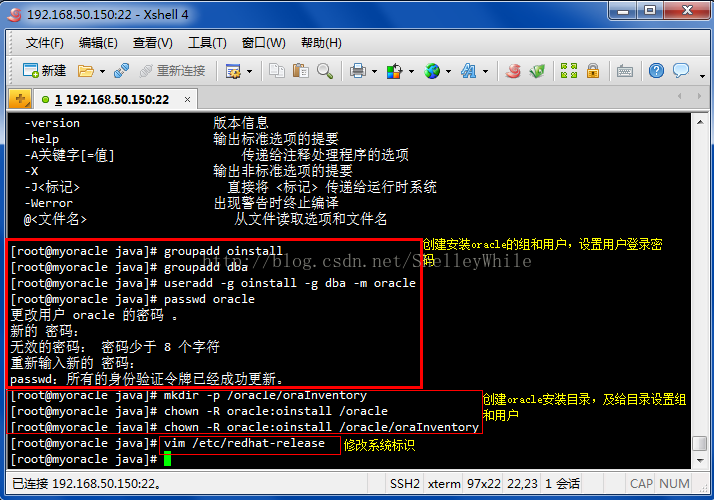
6、修改系統核心。命令:vim/etc/sysctl.conf 。在/etc/sysctl.conf 檔案裡在最後新增以下程式碼:
net.ipv4.icmp_echo_ignore_broadcasts = 1fs.file-max = 6815744 #設定最大開啟檔案數
fs.aio-max-nr = 1048576
kernel.shmall = 2097152 #共享記憶體的總量, 8G 記憶體設定: 2097152*4k/1024/1024
kernel.shmmax = 2147483648 #最大共享記憶體的段大小
kernel.shmmni = 4096 #整個系統共享記憶體端的最大數
kernel.sem = 250 32000 100 128
net.ipv4.ip_local_port_range = 9000 65500 #可使用的 IPv4 埠範圍
net.core.rmem_default = 262144
net.core.rmem_max= 4194304
net.core.wmem_default= 262144
net.core.wmem_max= 1048576注意:5.4詳細資訊如下圖所示:
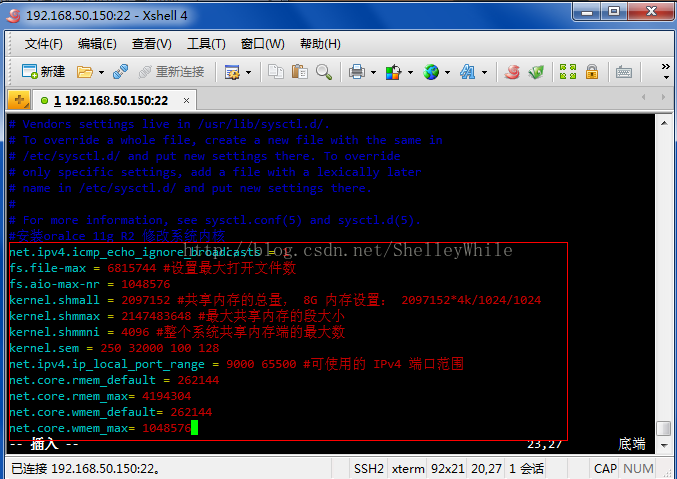
7、oracle 使用者限制,提高軟體執行效能。命令:vim/etc/security/limits.conf。在/etc/security/limits.conf 檔案的在末尾新增以下程式碼
oracle soft nproc 2047
oracle hard nproc 16384
oracle soft nofile 1024
oracle hard nofile 65536 8、配置 oracle 使用者環境變數。命令:vim/home/oracle/.bash_profile。在/home/oracle/.bash_profile檔案的最後新增以下程式碼
export ORACLE_BASE=/oracle #oracle 資料庫安裝目錄
export ORACLE_HOME=$ORACLE_BASE/product/11.2.0/dbhome_1 #oracle 資料庫路徑
export ORACLE_SID=myapp #oracle 啟動資料庫例項名
export ORACLE_UNQNAME=$ORACLE_SID
export PATH=$ORACLE_HOME/bin:/user/sbin:$PATH #新增系統環境變數
export LD_LIBRARY_PATH=$ORACLE_HOME/lib:$LD_LIBRARY_PATH #新增系統環境變數
注意:source /home/oracle/.bash_profile #使設定立刻生效/9
9、安裝 oracle 11g R2在Linux7上系統所需要的軟體包。命令:
yum install gcc* gcc-* gcc-c++-* glibc-devel-* glibc-headers-* compat-libstdc* libstdc* elfutilslibelf-devel* libaio-devel* sysstat* unixODBC-* pdksh-*
以後系統設定好後,安裝oracle 11g。
解壓 oracle 下載的兩個檔案。命令:unzip linux.x64_11gR2_database_1of2.zip,如下圖示:
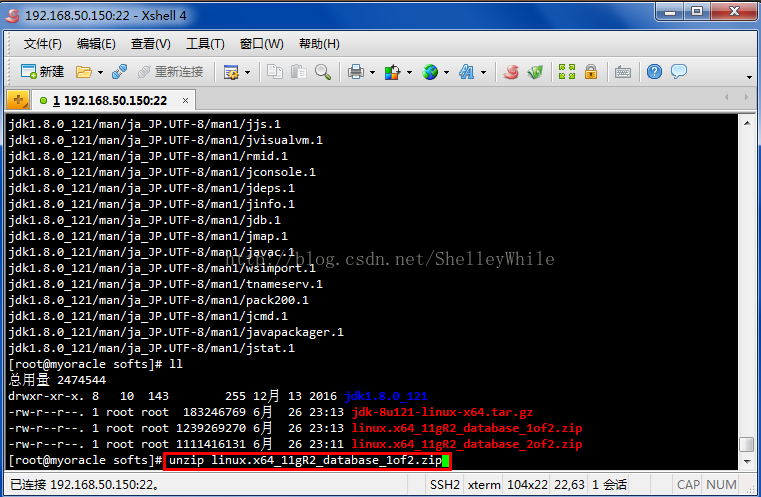
10、最後安裝前的設定。
設定/softs檔案的使用者許可權,命令:chown -R oracle:oinstall /softs,
再切換到oracle使用者,命令:su oracle,
把oracle使用者配置檔案生效一下。命令:source /home/oracle/.bash_profile。
安裝oracle時,為防止亂碼,設定安裝介面顯示字元。命令:export LANG=en_US
注意:上面具體操作資訊如下圖所示:
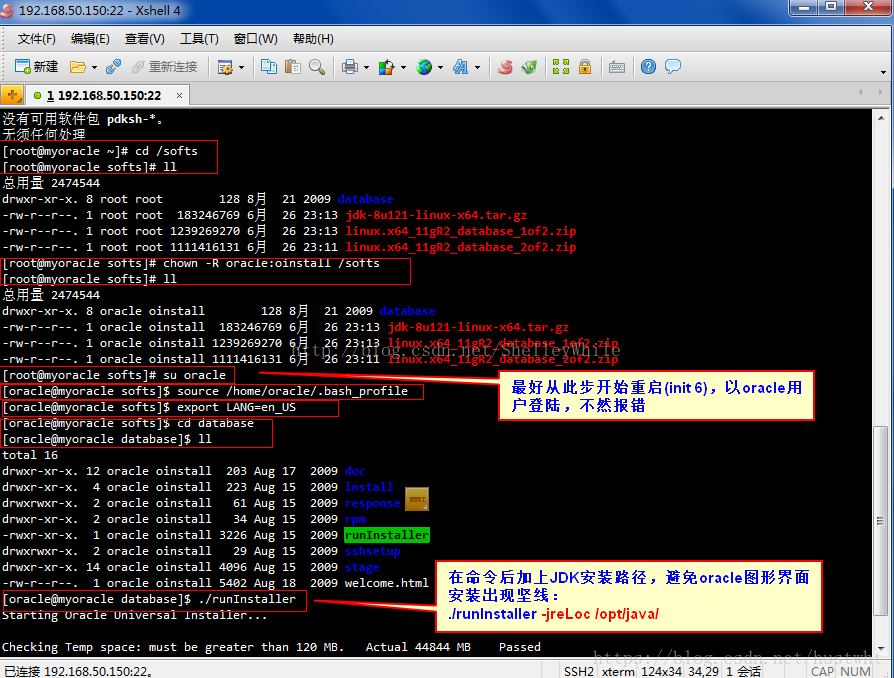
11、安裝Oracle :進入解壓檔案database下,執行./runInstaller
按照在Windows系統下的方式選擇一步一步安裝。(注意:在會遇到核查包失敗的情況,選擇全部忽略,一直next)。取消接受oracle安全更新,如下圖所示:
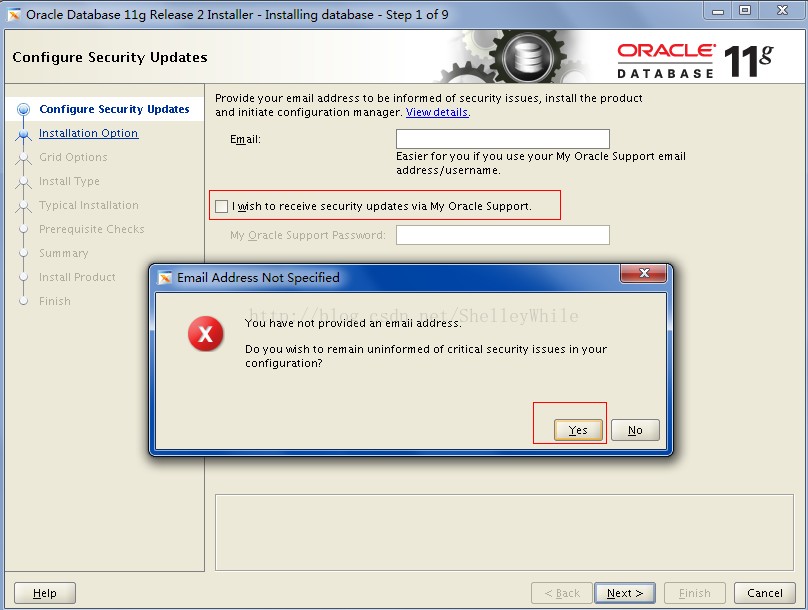
選擇建立和配置資料庫,如下圖所示:
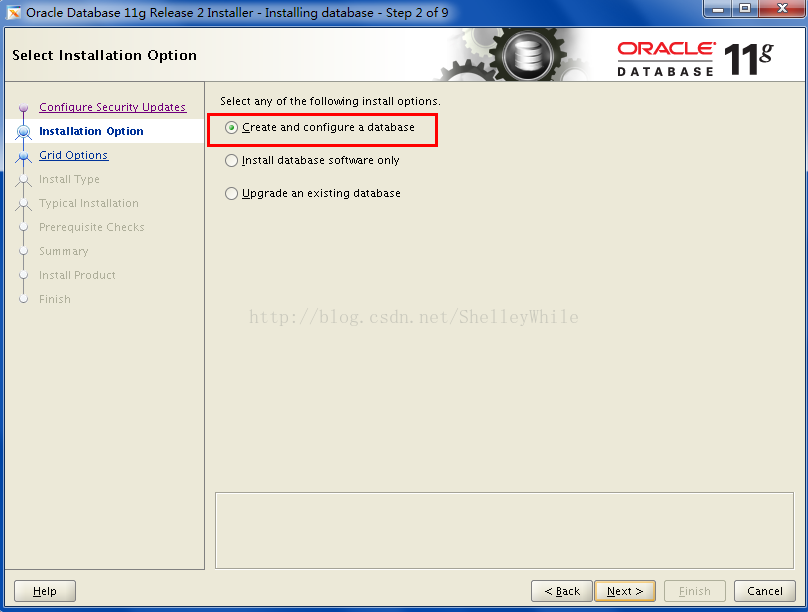
選擇一般的桌面模式,如下圖所示:
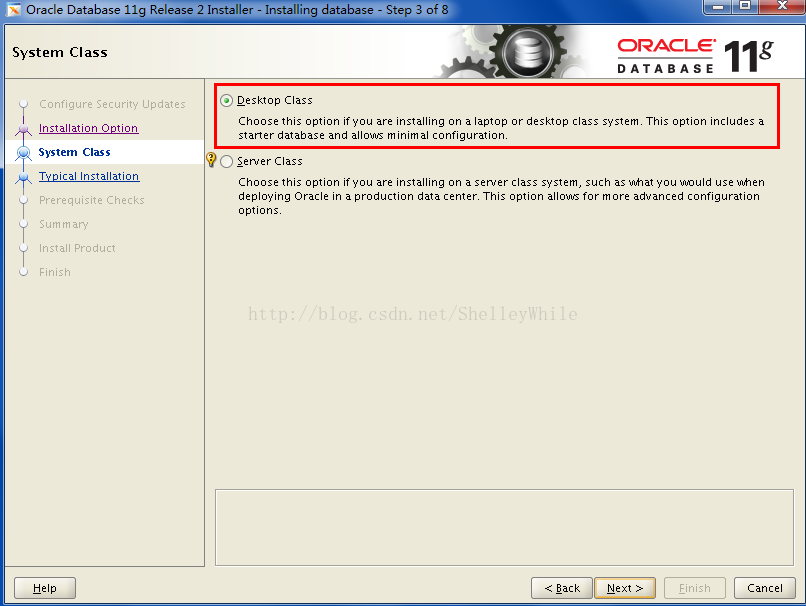
配置資料庫名稱和密碼,如下圖所示:
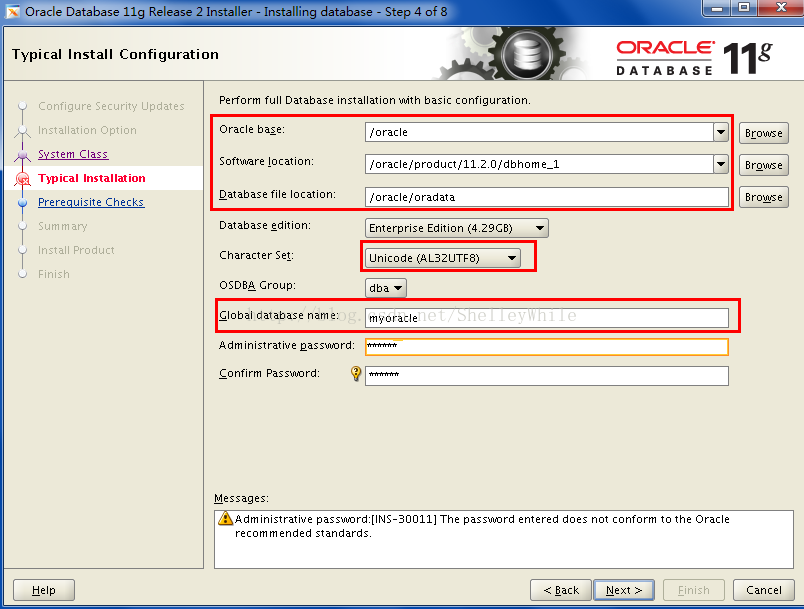
必須加上此圖,不然坑你沒商量!
到平臺必須要求核查,有幾個包核查失敗(這些包都是X86 32位的系統需要的軟體包),選擇忽略全部,如下圖所示:
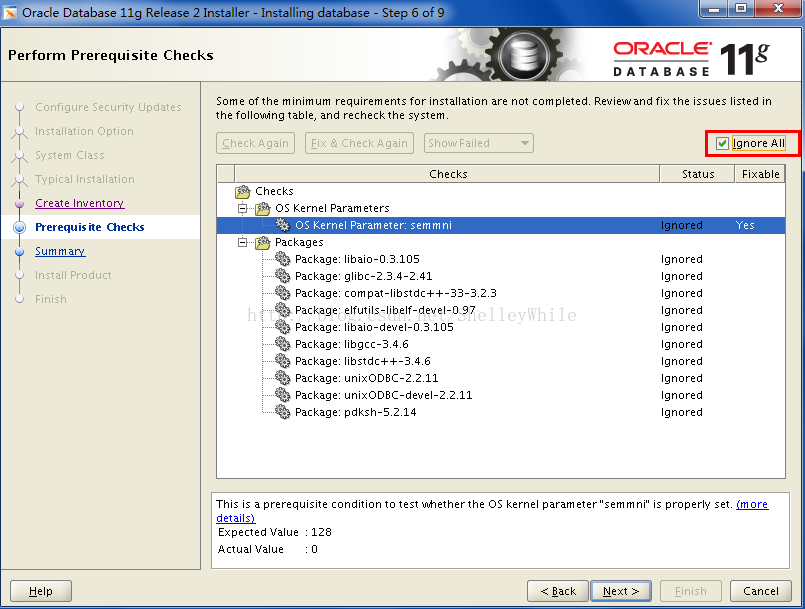
然後進入安裝環節,在完成68%的時候,會出現幾個錯誤,選擇繼續,如下圖所示:
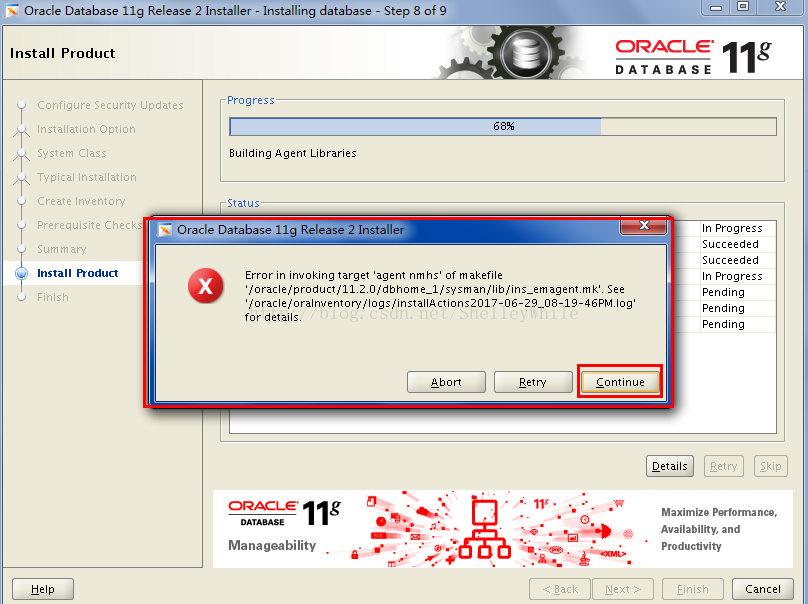
在安裝完成95%的時候,會出現資料庫配置一個警告,選擇OK,再配置系統使用者的密碼,如下圖所示:
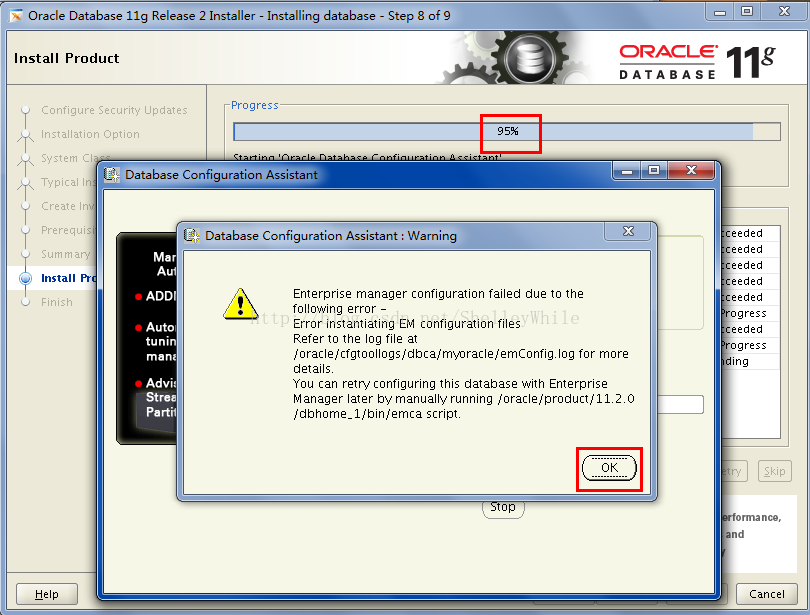
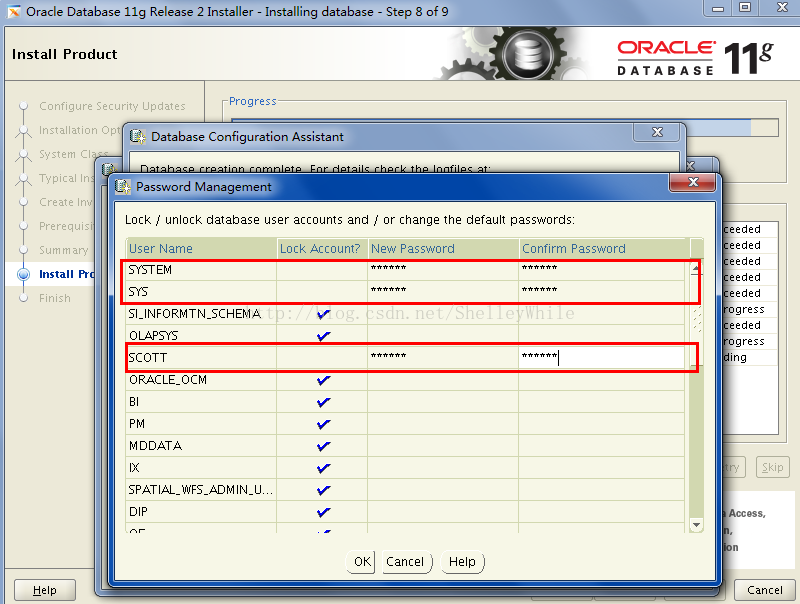
最後執行配置檔案,這樣oracle就安裝好了。如下圖所示:

 12、安裝完後,修改系統標識,命令:vim /etc/redhat-release ,把 Red Hat Enterprise Linux 6修改為 CentOS Linux release 7.0.1406 (Core)。
12、安裝完後,修改系統標識,命令:vim /etc/redhat-release ,把 Red Hat Enterprise Linux 6修改為 CentOS Linux release 7.0.1406 (Core)。